Page 1

Page 2

Page 3
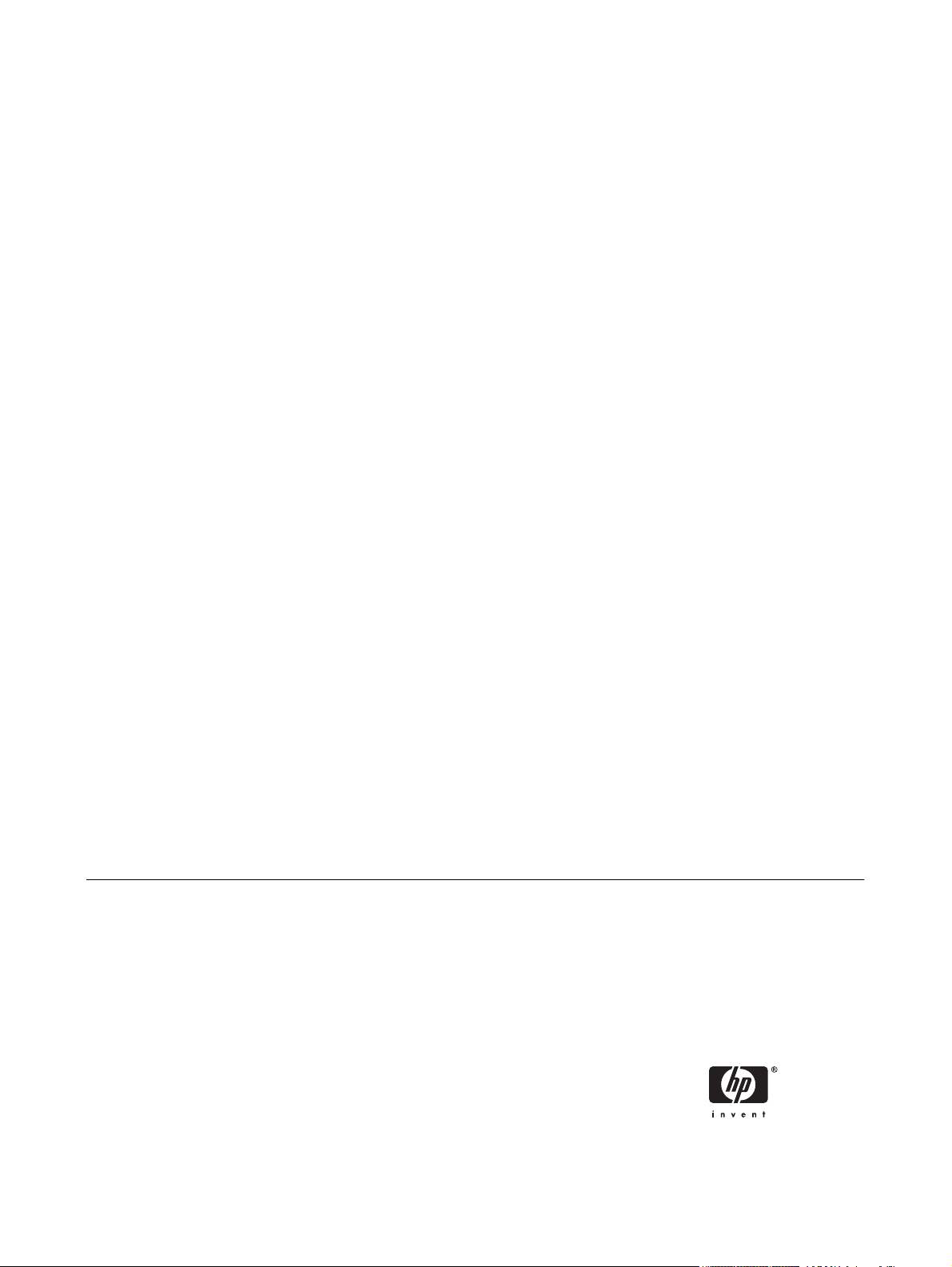
HP 9250C Digital Sender
Guide de l'utilisateur
Page 4

Informations de copyright
Marques
© 2007 Copyright Hewlett-Packard
Development Company, L.P.
Il est interdit de reproduire, adapter ou
traduire ce manuel sans autorisation
expresse par écrit, sauf dans les cas permis
par les lois régissant les droits d'auteur.
Les informations contenues dans ce
document sont susceptibles d'être modifiées
sans préavis.
Les seules garanties des produits et
services HP sont exposées dans les clauses
expresses de garantie fournies avec les
produits ou services concernés. Le contenu
de ce document ne constitue en aucun cas
une garantie supplémentaire. HP ne peut
être tenu responsable des éventuelles
erreurs techniques ou éditoriales de ce
document.
Numéro de référence : CB472-90950
Edition 1, 6/2007
Linux est une marque déposée de Linus
Torvalds aux Etats-Unis.
Microsoft
®
, Windows®et Windows NT® sont
des marques déposées de Microsoft
Corporation aux Etats-Unis.
Page 5

Sommaire
1 Informations générales sur le périphérique
Informations sur le périphérique ........................................................................................................... 2
Informations complémentaires ............................................................................................. 2
Caractéristiques ................................................................................................................................... 3
Performances ....................................................................................................................................... 4
Performances du BAA ......................................................................................................... 4
Taux d'utilisation mensuel .................................................................................................... 4
Logiciel du périphérique ....................................................................................................................... 5
Logiciel de l'expéditeur numérique ...................................................................................... 5
Composants réseau utilisés pour l'expédition numérique .................................................................... 6
Gestion du papier ................................................................................................................................. 7
Pièces pour les périphériques .............................................................................................................. 8
Espace requis ..................................................................................................................................... 10
2 Panneau de commande
Utilisation du panneau de commande ................................................................................................ 12
Disposition du panneau de commande ............................................................................. 12
Ecran d'accueil ................................................................................................................... 12
Boutons de l'écran tactile ................................................................................................... 13
Système d'aide du panneau de commande ...................................................................... 14
Navigation dans le menu Administration ............................................................................................ 15
Menu Informations .............................................................................................................................. 15
Options de tâches par défaut ............................................................................................................. 16
Options par défaut pour les originaux ................................................................................ 16
Ajustement de l'image ........................................................................................................ 16
Messagerie électronique par défaut .................................................................................. 16
Options Envoyer vers dossier par défaut ........................................................................... 17
Menu Programmation ......................................................................................................................... 19
Menu Gestion ..................................................................................................................................... 20
Menu Configuration initiale ................................................................................................................. 21
Réseau et E/S .................................................................................................................... 21
Configuration messagerie électronique ............................................................................. 27
Menu de configuration de l'envoi ....................................................................................... 27
Menu Comportement du périphérique ................................................................................................ 28
Menu Dépannage ............................................................................................................................... 29
Menu Réinitialisation .......................................................................................................................... 29
Menu Service ..................................................................................................................................... 30
3 Connectivité
FRWW iii
Page 6

Prise en charge de Novell NetWare ................................................................................................... 32
Configuration du réseau ..................................................................................................................... 33
Configurer les paramètres TCP/IPv4 ................................................................................. 33
Définir une adresse IP ....................................................................................... 33
Définir le masque de sous-réseau .................................................................... 34
Définir la passerelle par défaut ......................................................................... 34
Configurer les paramètres TCP/IPv6 ................................................................................. 35
Serveurs d'impression HP Jetdirect EIO ............................................................................ 35
4 Utilisation des fonctions du périphérique
Chargement des supports .................................................................................................................. 38
Chargement du support sur la vitre du scanner ................................................................. 38
Chargement du bac d'alimentation automatique (BAA) ..................................................... 39
Utilisation du clavier ........................................................................................................................... 40
Informations de base sur l'envoi ......................................................................................................... 41
Connexion .......................................................................................................................... 41
Modification des paramètres pour la tâche en cours ......................................................... 41
Annulation d'un envoi ........................................................................................................ 42
Configuration du périphérique pour envoyer un courrier électronique ............................................... 43
Protocoles pris en charge .................................................................................................. 43
Configuration des paramètres du serveur de courrier électronique ................................... 43
Recherche de passerelles ................................................................................................. 44
Recherche de la passerelle SMTP à l'aide du panneau de commande du
périphérique ...................................................................................................... 44
Recherche des passerelles SMTP à l’aide d’un logiciel de courrier
électronique ....................................................................................................... 44
Envoi d'un courrier électronique ......................................................................................................... 46
Utilisation de l'écran d'envoi de courrier électronique ........................................................ 46
Envoi d'un document ......................................................................................................... 47
Utilisation de la fonction de remplissage automatique ....................................................... 47
Utilisation du carnet d’adresses ......................................................................................... 47
Création d'une liste de destinataires ................................................................. 48
Utilisation du carnet d'adresses local ................................................................ 48
Ajout d'adresses de courrier électronique au carnet d'adresses
local .................................................................................................. 49
Suppression des adresses de courrier électronique du carnet
d'adresses local ................................................................................ 49
Numérisation pour l'envoi vers un dossier ......................................................................................... 50
Numérisation vers une destination de flux de travail .......................................................................... 51
Envoi d'une télécopie numérique ....................................................................................................... 52
5 Gestion et maintenance du périphérique
Utilisation des pages d'informations ................................................................................................... 54
Utilisation du serveur Web intégré ..................................................................................................... 55
Ouverture du serveur Web intégré à l'aide d'une connexion réseau ................................. 55
Sections concernant le serveur Web intégré ..................................................................... 55
Utilisation du logiciel HP Web Jetadmin ............................................................................................. 58
Contrôle de la sécurité des envois numériques ................................................................................. 59
Authentification réseau ...................................................................................................... 59
Courrier électronique sécurisé ........................................................................................... 59
iv FRWW
Page 7

Limitation de l'accès au logiciel .......................................................................................... 59
Verrou de sécurité ............................................................................................................. 60
Remplacement des consommables et des pièces ............................................................................. 61
Remplacement de la feuille mylar ...................................................................................... 61
Remplacement du kit de maintenance du BAA ................................................................. 61
Nettoyage du périphérique ................................................................................................................. 63
Nettoyage des parties externes ......................................................................................... 63
Nettoyage de la vitre .......................................................................................................... 63
Nettoyage de l'écran tactile ................................................................................................ 63
Nettoyage du système d'alimentation du BAA ................................................................... 63
Nettoyage des rouleaux du BAA ........................................................................................ 64
Mise à jour du micrologiciel ................................................................................................................ 67
Détermination du niveau actuel du micrologiciel ............................................................... 67
Téléchargement d'un nouveau micrologiciel à partir du site Web HP ............................... 67
Utilisation du FTP pour mettre à jour le micrologiciel via une connexion réseau
directe ................................................................................................................................ 67
Utilisation d'une connexion USB pour mettre à jour le micrologiciel du périphérique ........ 69
Utilisation du logiciel HP Web Jetadmin pour mettre à jour le micrologiciel ...................... 69
Mise à jour du micrologiciel HP Jetdirect Inside ................................................................ 70
Etalonnage du scanner ...................................................................................................................... 71
6 Résolution des problèmes
Sources d'informations liées aux problèmes ...................................................................................... 74
Messages du panneau de commande ............................................................................................... 76
Types de message du panneau de commande ................................................................. 76
Résolution des messages du panneau de commande ...................................................... 76
Bourrages papier ................................................................................................................................ 81
Eviter les bourrages ........................................................................................................... 81
Supprimer les bourrages ................................................................................................... 82
Résolution des problèmes de courrier électronique ........................................................................... 83
Validation de l'adresse (passerelle SMTP) du serveur de courrier électronique ............... 83
Validation de l'adresse de passerelle LDAP ...................................................................... 83
Annexe A Assistance et service technique
Garantie limitée Hewlett-Packard ....................................................................................................... 85
Service de garantie des pièces échangeables par l'utilisateur ........................................................... 87
Hewlett-Packard - Déclaration de garantie limitée pour les logiciels .................................................. 88
Disponibilité de l'assistance et des services ...................................................................................... 89
Contrats de maintenance HP ............................................................................................................. 90
Service sur site le jour suivant ........................................................................................... 90
Annexe B Spécifications
Spécifications physiques .................................................................................................................... 92
Spécifications électriques ................................................................................................................... 92
Caractéristiques de la consommation d'énergie ................................................................................ 92
Spécifications environnementales ..................................................................................................... 93
Emissions acoustiques ....................................................................................................................... 93
Annexe C Informations réglementaires
FRWW v
Page 8

Réglementations de la FCC ............................................................................................................... 96
Programme de gestion écologique des produits ................................................................................ 97
Protection de l'environnement ........................................................................................... 97
Production d'ozone ............................................................................................................ 97
Consommation électrique .................................................................................................. 97
Matières plastiques ............................................................................................................ 97
Restrictions de matériel ..................................................................................................... 97
Mise au rebut des déchets d'équipement électronique par les particuliers dans l'Union
européenne ........................................................................................................................ 98
Fiche signalétique de sécurité du produit .......................................................................... 98
Informations complémentaires ........................................................................................... 98
Déclaration de conformité .................................................................................................................. 99
Règles de sécurité spécifiques à un pays ou une région ................................................................. 100
Réglementations DOC canadiennes ............................................................................... 100
Déclaration VCCI (Japon) ................................................................................................ 100
Déclaration EMI (Corée) .................................................................................................. 100
Index ................................................................................................................................................................. 101
vi FRWW
Page 9

1 Informations générales sur le
périphérique
Informations sur le périphérique
●
Caractéristiques
●
Performances
●
Logiciel du périphérique
●
Composants réseau utilisés pour l'expédition numérique
●
Gestion du papier
●
Pièces pour les périphériques
●
Espace requis
●
FRWW 1
Page 10

Informations sur le périphérique
Le périphérique HP 9250C Digital Sender se connecte directement à votre réseau et convertit des
documents, des dessins et des photographies noir et blanc et couleur dans un format électronique, puis
les distribue directement à plusieurs types de destination. Vous pouvez également installer le
programme HP Digital Sending Software (HP DSS) inclus qui permet d'utiliser des fonctions d'envoi
numérique avancées comme l'envoi vers un flux de travail avec reconnaissance optique de caractères
(OCR).
L'installation du périphérique consiste simplement à le connecter à votre réseau et à configurer les
fonctions d'envoi numérique. Le Digital Sender fonctionne de manière autonome sur le réseau et ne
requiert pas de privilèges réseau pour son administration.
Informations complémentaires
Le tableau suivant présente les fonctions d'envoi numérique disponibles et où trouver plus
d'informations sur ces fonctions. Vous trouverez l'ensemble de la documentation répertoriée dans ce
tableau sur le CD de documentation livré avec le périphérique.
Caractéristique Description Informations complémentaires
Numérisation vers messagerie
électronique
Numérisation pour l'envoi vers
un dossier
Carnet d’adresses pour
messagerie et télécopieur
Authentification du code PIN
utilisateur
Adressage LDAP Configuration de l'appareil pour la recherche
Authentification LDAP Configuration du périphérique afin de
Numérisation d'un document et envoi vers
une adresse de messagerie.
Numérisation d'un document vers un dossier
réseau. Vous pouvez configurer plusieurs
destinations de dossier.
Saisie de noms et d'adresses électroniques
ou de noms et de numéros de télécopie pour
les destinataires de courriers électroniques
et de télécopies dans le carnet d'adresses.
Vous pouvez également utiliser cette
fonction pour gérer la liste de numérotation
fax rapide.
Saisie des noms et numéros d'identification
personnel (PIN) afin que seuls les utilisateurs
autorisés puissent utiliser des fonctions
spécifiques du périphérique.
d'un répertoire LDAP (Lightweight Directory
Access Protocol) pour les noms et adresses
électroniques. Cette fonction facilite
l'adressage des tâches d'envoi par courrier
électronique.
requérir une authentification de l'utilisateur
pour l'utilisation de fonctions spécifiques du
périphérique. Cette fonction repose sur une
infrastructure LDAP existante et vous pouvez
la configurer pour la prise la charge LDAP sur
une Secure Sockets Layer (SSL).
Guide de l'utilisateur ou Guide d'assistance
de DSS
Guide de l'utilisateur du serveur Web intégré
Guide de l'utilisateur (Guide de l'utilisateur du
serveur Web intégré pour plus
d'informations)
Guide de l'utilisateur du serveur Web intégré
Guide de l'utilisateur du serveur Web intégré
ou Guide d'assistance de DSS
Guide de l'utilisateur du serveur Web intégré
Authentification Kerberos Configuration du périphérique afin de
requérir une authentification de l'utilisateur
pour l'utilisation de fonctions spécifiques du
périphérique. Cette fonction repose sur une
infrastructure Kerberos Realm. Un
Guide de l'utilisateur du serveur Web intégré
2 Chapitre 1 Informations générales sur le périphérique FRWW
Page 11

Caractéristique Description Informations complémentaires
environnement Microsoft Windows Domain
prend en charge Kerberos.
Télécopie en réseau DSS Utilisation du périphérique pour acheminer
Envoi DSS vers dossier Numérisation d'un document vers un dossier
Flux de travail DSS Numérisation d'un document et saisie
Authentification Windows
négociée DSS
Authentification LDAP DSS Configuration du périphérique afin de
des tâches de télécopie via une infrastructure
de télécopie en réseau existante.
réseau. Vous pouvez configurer plusieurs
destinations de dossier.
d'informations sur le document en invitant
l'utilisateur. Le document peut alors être
acheminé vers une autre application. Vous
pouvez configurer cette fonction pour
l'utilisation de la reconnaissance optique de
caractères (OCR).
Configuration du périphérique afin de
requérir une authentification de l'utilisateur
pour l'utilisation de fonctions spécifiques du
périphérique. Cette fonction repose sur une
infrastructure de domaine Microsoft
Windows.
requérir une authentification de l'utilisateur
pour l'utilisation de fonctions spécifiques du
périphérique. Cette fonction repose sur une
infrastructure LDAP existante.
Guide d'assistance de DSS
Guide d'assistance de DSS
Guide d'assistance de DSS
Guide d'assistance de DSS
Guide d'assistance de DSS
Caractéristiques
L'expéditeur numérique possède les caractéristiques suivantes :
Envoi numérique—Envoyer des fichiers numérisés vers des adresses électroniques, des
●
destinations de télécopie et des dossiers réseau. Les fonctions avancées d'envoi numérique sont
prises en charge par le logiciel HP Digital Sending Software (HP DSS) inclus avec le périphérique.
BAA—Le BAA au format Légal accepte jusqu'à 50 pages et inclut une fonction d'impression recto
●
verso intégrée pour numérisation sur les deux côtés d'un document recto verso.
Panneau de commande tactile interactif—Des assistants et des menus intuitifs s'affichent à
●
l'écran pour permettre de mener à bien les tâches d'envoi numérique.
Scanner avec vitre de numérisation à plat—Le scanner format A4 (Lettre) numérise aussi bien
●
les documents noir et blanc que les documents couleur. Il peut numériser une page entière, jusqu'à
1 mm du bord.
Mémoire—Le périphérique est livré avec 256 Mo de RAM.
●
Disque dur—Le périphérique comporte un disque dur interne de 40 Go pour le stockage des
●
documents et paramètres.
Connectivité—Le périphérique comporte un port 10/100Base-T, via Jetdirect Inside un port
●
HP Jetdirect Fast Ethernet et un logement d'expansion (EIO) amélioré entrée/sortie pour la
connectivité.
FRWW Caractéristiques 3
Page 12

Performances
Les sections suivantes présentent les statistiques de performances spécifiques du Digital Sender.
Performances du BAA
Le tableau suivant présente la vitesse en images par minute (ipm) du BAA du Digital Sender.
Mode Points par pouce (ppp) Vitesse (ipm), A4 Vitesse (ipm), Lettre
Mode mono recto 600 x 600 52 54
Mode couleur recto 600 x 600 29 31
Mode mono recto verso 600 x 600 24 25
Mode couleur recto verso 600 x 600 18 18
Taux d'utilisation mensuel
600 x 300 53 55
600 x 300 29 31
600 x 300 24 25
600 x 300 18 18
Le taux d'utilisation mensuel maximum est de 60 000 images numérisées par mois.
●
L'utilisation mensuelle est de 3 600 pages par mois.
●
4 Chapitre 1 Informations générales sur le périphérique FRWW
Page 13

Logiciel du périphérique
Logiciel de l'expéditeur numérique
Pour profiter des avantages des fonctions avancées du Digital Sender comme la numérisation avec
OCR ou l'envoi vers un flux de travail, vous pouvez installer le logiciel HP Digital Sending version 4 (HP
DSS) inclus sur un CD-ROM livré avec le périphérique. Ce logiciel fonctionne en tant que service sur
un serveur de réseau. Il n’est pas nécessaire d'installer le logiciel ou des pilotes sur chaque ordinateur.
Reportez-vous au Guide d'assistance du logiciel HP Digital Sending sur le CD de documentation pour
obtenir des instructions sur l'installation et la configuration du logiciel.
Les mises à jour les plus récentes sont disponibles sur Internet à l'adresse
www.hp.com/support/dss.
FRWW Logiciel du périphérique 5
Page 14

Composants réseau utilisés pour l'expédition numérique
Le tableau suivant présente les composants réseau utilisés pour l'envoi numérique.
Composant Description
Serveur de réseau fonctionnant sous
Windows® 2000 Professional, Server ou
Advanced Server ; Windows XP
Professional ; ou Windows Server 2003
Standard ou Enterprise Server
Réseau Fast Ethernet 100Base-TX ou Ethernet 10Base-T
Périphériques Digital Sender ou
multifonctions MFP HP
Navigateur Web Les utilisateurs peuvent utiliser un navigateur Web à partir de n'importe quel
Serveur de courrier électronique SMTP Cette passerelle rend les options d'envoi numérique de courrier électronique et
Serveur de télécopie en réseau (requiert
DSS)
Le serveur contient les composants suivants :
DSS HP
●
Utilitaire de configuration DSS MFP HP-utilisé pour configurer et gérer les
●
fonctions d'envoi numérique une fois le programme DSS HP installé
Service télécopie Windows 2000-requis uniquement lorsque le service
●
télécopie Windows 2000 est le mode de transport des télécopies
Un serveur DSS HP peut prendre en charge jusqu'à 1000 périphériques HP
9250C Digital Sender ou MFP sur le même réseau. Vous pouvez configurer
chaque périphérique individuellement pour prendre en charge certaines ou
toutes les options d'envoi numérique.
REMARQUE : Le logiciel DSS HP ne prend pas en charge les
périphériques HP 9100C ou 8100C Digital Sender.
ordinateur du réseau pour configurer et gérer le Digital Sender à l'aide du logiciel
HP Web Jetadmin ou du serveur Web intégré du Digital Sender.
de télécopie Internet plus conviviales.
Un serveur de télécopie en réseau est un périphérique de réseau qui prend en
charge de manière centrale l'envoi et la réception d'un grand nombre de tâches
de télécopie. Vous pouvez utiliser le logiciel DSS HP pour configurer le Digital
Sender afin qu'il achemine les télécopies sortantes vers un serveur de télécopie
en réseau.
Serveur LDAP Un serveur LDAP est un serveur de répertoire qui contient les noms et adresses
Serveur FTP Un serveur FTP (File Transfer Protocol) peut être utilisé comme destination pour
Contrôleur de domaine/Serveur de répertoire
Novell (requiert DSS)
Imprimante réseau (requiert DSS) Une imprimante réseau peut être configurée comme destination des documents
Contrôleur de domaine Kerberos Un contrôleur de domaine Kerberos (KDC) fournit des services d'authentification
Novell Network Support (requiert DSS) Si les serveurs de fichier Novell sont utilisés sur le réseau, HP DSS peut ajouter
électroniques des destinataires et qui prend en charge le protocole Lightweight
Directory Access Protocol (LDAP). Le logiciel DSS HP utilise le serveur LDAP
pour obtenir les adresses du carnet d'adresses du Digital Sender.
les documents numérisés par le Digital Sender.
Afin de prendre en charge l'authentification de l'utilisateur, le Digital Sender doit
avoir accès à un contrôleur de domaine ou à un serveur de répertoire Novell afin
de valider les informations de connexion de l'utilisateur.
numérisés par le Digital Sender.
Kerberos sur le réseau. Vous pouvez configurer un contrôleur de domaine
Windows pour qu'il se comporte comme un contrôleur de domaine Kerberos.
des fichiers dans les dossiers réseau et prendre en charge les dossiers de
télécopie réseau hébergés sur les serveurs Novell. Le logiciel client Novell doit
être installé sur le réseau et configuré correctement avant de pouvoir configurer
les attributs propres à Novell dans le logiciel HP DSS.
6 Chapitre 1 Informations générales sur le périphérique FRWW
Page 15

Gestion du papier
Le périphérique HP 9250C Digital Sender prend en charge les formats de papier standard suivants :
Lettre : 215,9 x 279 mm
●
Exécutif : 190 x 254 mm
●
A4 : 210 x 297 mm
●
A5 : 148 x 210 mm
●
B5 : 176 x 250 mm
●
Légal (uniquement à partir du BAA) : 215,9 x 355,6 mm
●
Grammage du papier : de 60 à 120 g/m²
Le BAA peut contenir jusqu'à 50 pages, la hauteur de la rame ne doit pas dépasser 5 mm.
FRWW Gestion du papier 7
Page 16

Pièces pour les périphériques
Avant d'utiliser le Digital Sender, familiarisez-vous avec ses pièces.
1
44442
44443
44444
4444
44445
1 Panneau de commande
2 Bouton de dégagement de bourrages
3 Bac de sortie
4 Bac d'entrée du BAA
5 Clavier Qwerty externe (tirer pour ouvrir)
6 Interrupteur
6
12
13
7 Câble du bac d'alimentation automatique
8 Câble du panneau de commande
9 Port réseau 10/100Base-T
10 Logement EIO
11 Port hôte USB
8 Chapitre 1 Informations générales sur le périphérique FRWW
Page 17

12 Port de périphérique USB
13 Connecteur pour alimentation
14 Verrou du scanner
15 Numéro de série
FRWW Pièces pour les périphériques 9
Page 18

Espace requis
Les schémas suivants illustrent l'espace requis pour le périphérique HP 9250C Digital Sender.
REMARQUE : Prévoyez un espace de 9 cm derrière le périphérique, nécessaire à l'ouverture
complète du capot.
10 Chapitre 1 Informations générales sur le périphérique FRWW
Page 19

2 Panneau de commande
Utilisation du panneau de commande
●
Navigation dans le menu Administration
●
Menu Informations
●
Options de tâches par défaut
●
Menu Programmation
●
Menu Gestion
●
Menu Configuration initiale
●
Menu Comportement du périphérique
●
Menu Dépannage
●
Menu Réinitialisation
●
Menu Service
●
FRWW 11
Page 20

Utilisation du panneau de commande
Le panneau de commande est doté d'un écran tactile VGA permettant l'accès à toutes les fonctions du
périphérique. Utilisez les boutons et le pavé numérique pour contrôler les tâches et l'état du
périphérique. Les voyants indiquent les différents états du périphérique.
Disposition du panneau de commande
Le panneau de commande inclut un écran graphique tactile, des boutons pour le contrôle des tâches,
un pavé numérique et trois voyants d'état.
1 Voyant Attention Le voyant Attention indique que le périphérique requiert une intervention,
par exemple un message d'erreur sur l'écran tactile.
2 Voyant Données Le voyant Données indique que le périphérique reçoit des données.
3 Voyant Prêt Le voyant Prêt indique que le périphérique est prêt à traiter une tâche.
4 Réglage de la luminosité Faites tourner le bouton pour régler la luminosité de l'écran tactile.
5 Ecran graphique tactile Utilisez l'écran tactile pour ouvrir et configurer les fonctions du périphérique.
6 Pavé numérique Utilisez le pavé numérique pour saisir des valeurs numériques, comme un
7 Bouton et voyant Veille Si le périphérique est inactif pendant une longue période, il passe
8 Bouton Réinitialisation Restaure les paramètres de tâches par défaut définis en usine ou par
9 Bouton Arrêter Permet d'annuler la tâche active. Pendant l'arrêt, le panneau de commande
10 Bouton et voyant Démarrer Lance un envoi numérique ou reprend une tâche interrompue. Lorsque le
numéro de télécopie.
automatiquement en mode Veille. Pour mettre le périphérique en mode
Veille ou pour le réactiver, appuyez sur le bouton Veille. Lorsque le voyant
est allumé, le périphérique est en mode Veille.
l’utilisateur.
affiche les options de la tâche arrêtée (par exemple, si vous appuyez sur le
bouton Arrêter alors qu'une tâche de courrier électronique est en cours, le
message qui s'affiche sur le panneau de commande vous invite à annuler
ou à relancer la tâche).
voyant est allumé, le périphérique est prêt à lancer la numérisation.
Ecran d'accueil
L'écran d'accueil donne accès aux fonctions du périphérique et indique son état.
12 Chapitre 2 Panneau de commande FRWW
Page 21

REMARQUE : En fonction de la configuration administrateur du périphérique, les fonctions qui
s'affichent sur l'écran d'accueil peuvent varier.
1 Caractéristiques En fonction de la configuration administrateur du périphérique, les fonctions qui s'affichent dans
cette zone peuvent présenter les éléments suivants :
Télécopie
●
Courrier électronique
●
Messagerie électronique secondaire
●
Dossier réseau :
●
2 Ligne d'état du
périphérique
3 Bouton Aide Appuyez sur le bouton Aide pour ouvrir le système d'aide intégré.
4 Barre de défilement Appuyez sur les flèches vers le haut ou le bas dans la barre de défilement pour visualiser
5 Bouton Adresse
réseau
6 Date et heure La date et heure actuelles apparaissent ici. L'administrateur système peut choisir le format de
Boutons de l'écran tactile
La ligne Etat sur l'écran tactile contient des informations sur l'état du périphérique. Plusieurs boutons
apparaissent dans cette zone. Le tableau suivant contient une description de chaque bouton.
Bouton Accueil. Appuyez sur le bouton Accueil pour accéder à l'écran d'accueil depuis les autres
écrans.
Etat des consommables
●
Administration
●
La ligne Etat fournit des informations sur l'état général du périphérique. Cette zone contient
plusieurs boutons correspondant à l'état actuel. Pour obtenir une description des boutons
pouvant apparaître sur la ligne d'état, reportez-vous à la section
page 13.
l'ensemble de la liste des fonctions disponibles.
Appuyez sur Adresse réseau pour accéder aux informations sur la connexion réseau.
date et heure qui sera utilisé dans le périphérique, par exemple le format 12 heures ou
24 heures.
Boutons de l'écran tactile
FRWW Utilisation du panneau de commande 13
Page 22

Bouton Démarrer. Appuyez sur le bouton Démarrer pour lancer l'action de la fonction que vous
utilisez.
REMARQUE : Le nom de ce bouton varie selon la fonction. Par exemple, pour la fonction
Courrier électronique, le bouton est intitulé Envoyer un courrier électronique.
Bouton Arrêter. Si le périphérique traite une tâche de télécopie, le bouton Arrêter apparaît à la place du
bouton Démarrer. Appuyez sur le bouton Arrêter pour arrêter la tâche en cours. Le périphérique vous
invite à annuler la tâche ou à la reprendre.
Bouton Erreur. Le bouton d'erreur s'affiche pour indiquer une erreur que vous devez résoudre avant que
le périphérique ne puisse continuer. Appuyez sur le bouton d'erreur pour afficher un message de
description. Le message contient également des instructions pour résoudre le problème.
Bouton Avertissement. Le bouton d'avertissement s'affiche pour indiquer une erreur dans le
périphérique, mais qui n'en arrête pas le fonctionnement. Appuyez sur le bouton d'avertissement pour
afficher un message de description du problème. Le message contient également des instructions pour
résoudre le problème.
Bouton Aide. Appuyez sur le bouton Aide pour ouvrir le système d'aide en ligne intégré. Pour plus
d’informations, visitez le site
Système d'aide du panneau de commande page 14.
Système d'aide du panneau de commande
Le périphérique est doté d'un système d'aide en ligne intégré avec des instructions d'utilisation pour
chaque écran. Pour ouvrir le système d'aide, appuyez sur le bouton Aide (
droit de l'écran.
) dans l'angle supérieur
Dans certains écrans, l'aide ouvre un menu global à partir duquel vous pouvez rechercher des rubriques
spécifiques. Vous pouvez vous déplacer dans la structure du menu en appuyant sur les boutons
disponibles.
Pour les écrans contenant des paramètres de tâches spécifiques, l'aide ouvre une rubrique d'explication
des options disponibles dans l'écran.
Si le périphérique indique qu'une erreur ou un avertissement s'est produit, appuyez sur le bouton
d'erreur (
) ou d'avertissement ( ) pour ouvrir un message de description du problème. Le message
contient également des instructions d'aide à la résolution du problème.
14 Chapitre 2 Panneau de commande FRWW
Page 23

Navigation dans le menu Administration
Sur l'écran d'accueil, appuyez sur Administration pour afficher la structure du menu. Vous devrez peutêtre faire défiler jusqu'au bas de l'écran d'accueil pour accéder à cette fonction
Le menu Administration contient plusieurs sous-menus, qui apparaissent sur le côté gauche de l'écran.
Appuyez sur le nom d'un menu pour en développer sa structure. Un signe (+) en regard du nom d'un
menu indique que celui-ci contient des sous-menus. Continuez à ouvrir la structure jusqu'à atteindre
l'option que vous souhaitez configurer. Pour revenir à un niveau précédent, appuyez sur Précédent.
Pour quitter le menu Administration, appuyez sur le bouton Accueil (
de l'écran.
Le périphérique contient des écrans d'aide qui expliquent les fonctions auxquelles vous pouvez accéder
à l'aide des menus. Des écrans d'aide correspondant à de nombreux menus sont disponibles sur le
côté droit de l'écran tactile. Vous pouvez également ouvrir le système d'aide global en appuyant sur le
bouton Aide (
) dans l'angle supérieur droit de l'écran.
Les tableaux dans les sections qui suivent reprennent la structure globale de chaque menu.
Menu Informations
Utilisez ce menu pour consulter les pages d'informations qui sont stockées sur le périphérique.
Tableau 2-1 Menu Informations
Elément de menu Elément de sous-menu Valeurs Description
Pages de configuration/
d'état
Page de configuration Afficher (bouton) Pages de configuration qui affiche les paramètres
actuels du périphérique.
Page d'utilisation OK (bouton) Affiche des informations relatives au nombre de pages
numérisées sur les différents types et formats de
papier.
) dans l'angle supérieur gauche
FRWW Navigation dans le menu Administration 15
Page 24

Options de tâches par défaut
Utilisez ce menu pour définir les options de tâches par défaut de chaque fonction. Si l'utilisateur ne
spécifie aucune option lors de la création de la tâche, les options par défaut sont appliquées.
Le menu Options de tâche par défaut contient les sous-menus suivants :
Options par défaut pour les originaux
●
Ajustement de l'image
●
Messagerie électronique par défaut
●
Options Envoyer vers dossier par défaut
●
Options par défaut pour les originaux
Option Valeurs Description
Format de papier Sélectionnez un format de papier
dans la liste.
Recto verso/Recto 1 Vous permet de spécifier si les originaux sont copiés ou numérisés
2
Orientation Portrait Sélectionnez l'orientation la plus fréquemment utilisée pour
Paysage
Optimiser le texte/l'image Réglage manuel Vous permet d'optimiser l'impression d'un type d'original particulier.
Texte
Photo
Vous permet de sélectionner le format de papier le plus utilisé pour
la copie et la numérisation d'originaux.
en mode recto ou recto verso.
numériser des originaux. Sélectionnez l'option Portrait si le bord court
apparaît en haut ou l'option Paysage s'il s'agit du bord long.
Vous pouvez optimiser l'impression d'un texte, d'images ou d'une
combinaison des deux.
L'option Réglage manuel vous permet de spécifier la combinaison de
texte et d'images la plus utilisée.
Ajustement de l'image
Elément de menu Valeurs Description
Obscurité Choisissez une valeur dans la
plage définie.
Nettoyage de l'arrière-plan Choisissez une valeur dans la
plage définie.
Utilisez le paramètre pour régler la luminosité de la sortie.
Vous permet d'augmenter la valeur Nettoyage de l'arrière-plan pour
supprimer les images atténuées de l'arrière-plan ou pour supprimer
une couleur d'arrière-plan claire.
Netteté Choisissez une valeur dans la
plage définie.
Vous permet de définir la valeur Netteté pour augmenter ou réduire
la netteté de l'image.
Messagerie électronique par défaut
Utilisez ce menu pour définir les options par défaut des courriers électroniques envoyés à partir du
périphérique.
16 Chapitre 2 Panneau de commande FRWW
Page 25

Option Valeurs Description
Type de fichier PDF (par défaut)
JPEG
TIFF
M-TIFF
Qualité sortie Fort (fichier volumineux)
Moyen (par défaut)
Bas (petit fichier)
Résolution 75 PPP
150 PPP (par défaut)
200 PPP
300 PPP
Couleur/Noir Numérisation couleur (par
défaut)
Numérisation noir/blanc
Version TIFF TIFF 6.0 (par défaut)
TIFF (Post 6.0)
Vous permet de choisir le format du courrier électronique.
Une qualité d'impression supérieure augmente la taille du fichier de
sortie.
Vous permet de sélectionner la résolution. Une résolution inférieure
diminue la taille des fichiers.
Vous permet de spécifier si le courrier électronique s'affichera en noir
ou en couleur.
Vous permet de spécifier la version TIFF à utiliser lors de
l'enregistrement des fichiers numérisés.
Options Envoyer vers dossier par défaut
Utilisez ce menu pour définir les options par défaut des numérisations envoyées vers l'ordinateur.
Option Valeurs Description
Couleur/Noir Numérisation couleur
Numérisation noir/blanc (par
défaut)
Type de fichier PDF (par défaut)
M-TIFF
TIFF
JPEG
Version TIFF TIFF 6.0 (par défaut)
TIFF (post 6.0)
Qualité sortie Fort (fichier volumineux)
Moyen (par défaut)
Bas (petit fichier)
Résolution 75 PPP
150 PPP (par défaut)
Vous permet de spécifier si le fichier sera numérisé en noir ou en
couleur.
Vous permet de choisir le format du fichier.
Vous permet de spécifier la version TIFF à utiliser lors de
l'enregistrement des fichiers numérisés.
Une qualité d'impression supérieure augmente la taille du fichier de
sortie.
Vous permet de sélectionner la résolution. Une résolution inférieure
diminue la taille des fichiers.
FRWW Options de tâches par défaut 17
Page 26

Option Valeurs Description
200 PPP
300 PPP
400 PPP
600 PPP
18 Chapitre 2 Panneau de commande FRWW
Page 27

Menu Programmation
Utilisez ce menu pour définir des options de programmation et activer ou désactiver la mise en veille
du périphérique.
REMARQUE : Les valeurs par défaut sont signalées par la mention « par défaut » entre
parenthèses. Certains éléments de menu n'ont pas de valeur par défaut.
Elément de menu Elément de sous-
menu
Date/Heure Format de date AAAA/MMM/JJ
Date Mois
Format heure 12 heures (AM/PM)
Heure Heure
Temps de veille 1 minute
Elément de sousmenu
Jour
Année
Minute
AM
PM
Valeurs Description
(par défaut)
MMM/JJ/AAAA
JJ/MMM/AAAA
(par défaut)
24 heures
20 minutes
Utilisez cette fonction pour régler la date et
l'heure, ainsi que le format de date et d'heure
pour l'horodatage des télécopies sortantes.
Utilisez cette fonction pour sélectionner
l'intervalle de temps d'inaction du
périphérique avant d'entrer en mode Veille.
30 minutes
(par défaut)
45 minutes
1 heure (60 minutes)
90 minutes
2 heures
4 heures
Heure de réveil Lundi
Mardi
Mercredi
Jeudi
Vendredi
Samedi
Eteint (par défaut)
Personnalisé
Sélectionnez Personnalisé pour définir une
heure de réveil pour chaque jour de la
semaine. Le périphérique quitte le mode de
veille selon ce que vous programmez ici. La
programmation de veille permet
d'économiser de l'énergie et de préparer le
périphérique pour éviter le temps de
préchauffe.
FRWW Menu Programmation 19
Page 28

Elément de menu Elément de sous-
menu
Dimanche
Elément de sousmenu
Valeurs Description
Menu Gestion
Utilisez ce menu pour configurer les options de gestion du périphérique globales.
REMARQUE : Les valeurs par défaut sont signalées par la mention « par défaut » entre
parenthèses. Certains éléments de menu n'ont pas de valeur par défaut.
Tableau 2-2 Menu Gestion
Elément de menu Valeurs Description
Mode Veille Désactiver
Utiliser le temps de veille (par
défaut)
Utilisez cette fonction pour personnaliser les paramètres de
mode Veille pour ce périphérique.
Sélectionnez Utiliser le temps de veille pour définir le mode Veille du
périphérique après une période spécifiée dans le
menu Programmation.
20 Chapitre 2 Panneau de commande FRWW
Page 29

Menu Configuration initiale
Le menu Configuration initiale contient les sous-menus suivants :
Menu Réseau et E/S
●
Menu Configuration messagerie électronique
●
Menu Configuration de l'envoi
●
REMARQUE : Les valeurs par défaut sont signalées par la mention « par défaut » entre
parenthèses. Certains éléments de menu n'ont pas de valeur par défaut.
Réseau et E/S
Elément de menu Elément de sous-menu Valeurs Description
Délai E/S Sélectionnez une valeur
dans la plage. Le
paramètre par défaut
est 15 secondes.
Jetdirect intégré Consultez la liste d'options dans le Tableau 2-3 Sous-menus Jetdirect page 21.
EIO <X> Jetdirect
Le délai E/S correspond au temps d'attente avant
l'échec d'une tâche. Si le flux de données reçues par
le périphérique pour une tâche est interrompu, ce
paramètre indique le délai d'attente du périphérique
avant d'avertir de l'échec de la tâche.
Tableau 2-3 Sous-menus Jetdirect
Elément de menu Elément de sous-menu Elément de sous-menu Valeurs et description
TCP/IP Activer Eteint : Vous permet de désactiver le protocole TCP/
IP.
Activé (par défaut) : Vous permet d'activer le protocole
TCP/IP.
Nom d'hôte Chaîne alphanumérique (32 caractères maximum)
utilisée pour identifier le périphérique. Ce nom est
répertorié dans la page de configuration Jetdirect. Le
nom d'hôte par défaut est NPIxxxxxx, où xxxxxx
correspond aux six derniers chiffres de l'adresse
matérielle (MAC) du réseau local.
Paramètres IPV4 Méthode de configuration Permet d'indiquer comment les paramètres TCP/IPv4
seront configurés sur le serveur
d'impression HP Jetdirect.
Bootp : Permet d'utiliser le protocole BootP (Bootstrap)
pour une configuration automatique depuis un serveur
BootP.
DHCP : Permet d'utiliser le protocole DHCP (Dynamic
Host Configuration Protocol) pour une configuration
automatique depuis un serveur DHCPv4. Si ce
protocole est configuré et qu'un bail DHCP existe, les
menus Version DHCP et Renouvellement DHCP sont
disponibles pour définir des options de bail DHCP.
FRWW Menu Configuration initiale 21
Page 30

Tableau 2-3 Sous-menus Jetdirect (suite)
Elément de menu Elément de sous-menu Elément de sous-menu Valeurs et description
IP auto : Permet d'utiliser l'adressage IPv4
automatique local. Une adresse du type 169.254.x.x
est automatiquement affectée.
Manuelle : Utilisez le menu Paramètres manuels pour
configurer des paramètres TCP/IPv4 comme une
adresse IPv4 123.123.123.123.
Version DHCP Ce menu s'affiche si vous avez défini Méthode de
configuration sur DHCP et qu'il existe un bail DHCP
pour le serveur d'impression.
Non : Le bail DHCP en cours est enregistré.
Oui : Le bail DHCP en cours et l'adresse IP sont libérés.
Renouvellement DHCP Ce menu s'affiche si vous avez défini Méthode de
Paramètres manuels (Disponible uniquement si l'option Méthode de
configuration sur DHCP et qu'il existe un bail DHCP
pour le serveur d'impression.
Non (par défaut) : Le serveur d'impression ne demande
pas le renouvellement du bail DHCP.
Oui : Le serveur d'impression demande le
renouvellement du bail DHCP.
configuration est définie sur Manuelle) Permet de
configurer les paramètres directement depuis le
panneau de commande du périphérique :
Adresse IP : Adresse IP unique du périphérique
(n.n.n.n), où n est une valeur comprise entre 0 et 255.
Masque de sous-réseau : Masque de sous-réseau du
périphérique (m.m.m.m), où m est une valeur comprise
entre 0 et 255.
Serveur Syslog : Adresse IP du serveur Syslog utilisé
pour recevoir et journaliser les messages Syslog.
Passerelle par défaut : Adresse IP de la passerelle ou
du routeur utilisée pour communiquer avec d'autres
réseaux.
Délai d'inactivité : Durée, en secondes, après laquelle
une connexion de données d'impression TCP inactive
est rompue (par défaut, 270 secondes, la valeur 0
annule le délai).
IP par défaut Permet de spécifier l'adresse IP par défaut à reprendre
DNS principal Permet d'indiquer l'adresse IP (n.n.n.n) d'un
lorsque le serveur d'impression ne parvient pas à
obtenir une adresse IP du réseau lors d'une
reconfiguration TCP/IP forcée (par exemple, lors d'une
configuration manuelle pour utiliser BootP ou DHCP).
IP auto : Une adresse IP locale 169.254.x.x est définie.
Hérité : L'adresse 192.0.0.192 est définie, en accord
avec les produits Jetdirect plus anciens.
serveur DNS (Domain Name System) primaire.
22 Chapitre 2 Panneau de commande FRWW
Page 31

Tableau 2-3 Sous-menus Jetdirect (suite)
Elément de menu Elément de sous-menu Elément de sous-menu Valeurs et description
DNS secondaire Permet d'indiquer l'adresse IP (n.n.n.n) du serveur
DNS (Domain Name System) secondaire.
Paramètres IPV6 Activer Utilisez cet élément pour activer ou désactiver
Adresse Utilisez cet élément pour configurer manuellement une
Stratégie DHCPv6 Routeur spécifié : La méthode de configuration
l'opération IPv6 sur le serveur d'impression.
Eteint (par défaut) : IPv6 désactivé.
Activé : IPv6 activé.
adresse IPv6.
Paramètres manuels : Utilisez le menu Paramètres
manuels pour activer et configurer manuellement une
adresse TCP/IPv6 au format 123.123.123.123.
automatique avec état que doit utiliser le serveur
d'impression est définie par un routeur. Le routeur
indique si le serveur d'impression obtient son adresse,
ses informations de configuration ou les deux depuis
un serveur DHCPv6.
Routeur non disponible : Si un routeur n'est pas
disponible, le serveur d'impression doit essayer
d'obtenir sa configuration avec état depuis un
serveur DHCPv6.
Toujours : Qu'un routeur soit disponible ou non, le
serveur d'impression tente toujours d'obtenir sa
configuration avec état depuis un serveur DHCPv6.
DNS principal Utilisez cet élément pour spécifier une adresse IPv6
Paramètres manuels Utilisez cet élément pour configurer manuellement les
pour un serveur DNS primaire devant être utilisée par
le serveur d'impression.
adresses IPv6 sur le serveur d'impression.
Activer : Sélectionnez cet élément et
choisissez Activé pour activer la configuration
manuelle ou Eteint pour la désactiver.
Adresse : Utilisez cet élément pour entrer une adresse
de noeud IPv6 de 32 chiffres hexadécimaux utilisant la
syntaxe hexadécimale avec le signe deux-points
comme séparateur.
FRWW Menu Configuration initiale 23
Page 32

Tableau 2-3 Sous-menus Jetdirect (suite)
Elément de menu Elément de sous-menu Elément de sous-menu Valeurs et description
Port du serveur proxy Permet de définir le serveur proxy que doivent utiliser
les applications intégrées du périphérique. En général,
les clients en réseau utilisent un serveur proxy pour
avoir accès à Internet. Celui-ci met en cache les pages
Web et offre un niveau de sécurité Internet aux clients.
Pour spécifier un serveur proxy, entrez son
adresse IPv4 ou son nom de domaine complet. Le nom
peut comporter jusqu'à 255 caractères.
Pour certains réseaux, il peut être nécessaire de
contacter son fournisseur de services Internet (ISP)
pour obtenir l'adresse du serveur proxy.
Port proxy Entrez le numéro de port utilisé par le serveur proxy
Diagnostics Test intégré Fournit des tests pour faciliter le diagnostic des
Test LAN HW
pour le support client. Le numéro de port identifie le
port réservé à l'activité du proxy sur votre réseau. Sa
valeur peut être comprise entre 0 et 65535.
problèmes de matériel réseau ou de connexion
réseau TCP/IP.
Des tests intégrés permettent d'identifier si une
défaillance du réseau est interne ou externe au
périphérique. Utilisez un test intégré pour vérifier les
chemins de matériel et de communication sur le
serveur d'impression. Après la sélection et l'activation
d'un test et la définition de l'heure d'exécution, vous
devez sélectionner Exécuter pour le lancer.
Selon l'heure d'exécution choisie, un test sélectionné
s'exécute de manière continue jusqu'à la mise
hors tension du périphérique ou jusqu'à ce qu'une
erreur survienne et qu'une page de diagnostic
apparaisse.
ATTENTION : L'exécution de ce test intégré
effacera votre configuration TCP/IP.
Ce test exécute une boucle interne. Le test de boucle
interne envoie et reçoit des paquets sur le matériel de
réseau interne uniquement. Il n'y a pas de transmission
externe sur votre réseau.
Sélectionnez Oui pour activer ce test ou Non pour ne
pas l'activer.
Test HTTP Ce test vérifie le fonctionnement de HTTP en
Test SNMP Ce test vérifie le fonctionnement des
récupérant des pages prédéfinies du périphérique,
puis vérifie le serveur Web intégré.
Sélectionnez Oui pour activer ce test ou Non pour ne
pas l'activer.
communications SNMP en accédant à des
objets SNMP prédéfinis sur le périphérique.
Sélectionnez Oui pour activer ce test ou Non pour ne
pas l'activer.
24 Chapitre 2 Panneau de commande FRWW
Page 33

Tableau 2-3 Sous-menus Jetdirect (suite)
Elément de menu Elément de sous-menu Elément de sous-menu Valeurs et description
Sélectionner tous les tests Utilisez cet élément pour sélectionner tous les tests
intégrés disponibles.
Sélectionnez Oui pour choisir tous les tests.
Sélectionnez Non pour choisir des tests individuels.
Test du chemin des
données
Heure d'exécution [H] Utilisez cet élément pour spécifier la durée (en heures)
Exécuter Non* : Les tests sélectionnés ne sont pas lancés.
Page du test de ping Ce test permet de vérifier la communication réseau. Il
Type de destination Indiquez si le périphérique cible est un
IP de destination IPv4 : Tapez l’adresse IPv4.
Ce test permet d'identifier les problèmes de chemin
des données et de corruption sur un périphérique HP
d'émulation PostScript Niveau 3. Il envoie un fichier PS
prédéfini au périphérique.
Sélectionnez Oui pour activer ce test ou Non pour ne
pas l'activer.
d'exécution d'un test intégré. Vous pouvez choisir une
durée comprise entre 1 et 60 heures. Si vous
sélectionnez zéro (0), le test s'exécute indéfiniment
jusqu'à ce qu'une erreur survienne ou que vous mettiez
le périphérique hors tension.
Oui : Les tests sélectionnés sont lancés.
envoie des paquets RLP à un hôte réseau distant, puis
attend une réponse appropriée. Pour exécuter un test
de ping, indiquez les éléments suivants :
nœud IPv4 ou IPv6.
IPV6 : Tapez l’adresse IPv6.
Taille du paquet Indiquez la taille des paquets, en octets, à envoyer à
Temporisation Indiquez la durée, en secondes, d'attente de réponse
Nombre Indiquez le nombre de paquets à envoyer pour ce test.
Afficher les résultats Si vous n'avez pas défini le test de ping pour l'exécution
Exécuter Indiquez si le test de ping doit commencer.
l'hôte distant. La taille minimale est de 64 (valeur par
défaut) et la taille maximale est de 2 048.
de l'hôte distant. L'attente par défaut est de 1 seconde
et la valeur maximale est de 100.
Sélectionnez une valeur entre 1 et 100. Pour configurer
le test afin qu'il s'exécute de manière continue,
sélectionnez la valeur 0.
en continu, vous pouvez afficher les résultats.
Sélectionnez Oui pour afficher les résultats. Si vous
sélectionnez Non (la valeur par défaut), les résultats ne
s'affichent pas.
Sélectionnez Oui pour exécuter le test ou Non pour ne
pas l'exécuter.
FRWW Menu Configuration initiale 25
Page 34

Tableau 2-3 Sous-menus Jetdirect (suite)
Elément de menu Elément de sous-menu Elément de sous-menu Valeurs et description
Résultats de ping Utilisez cet élément pour afficher l'état et les résultats
du test de ping sur le panneau de commande. Les
éléments suivants sont disponibles :
Paquets envoyés Indique le nombre de paquets (0 à 65 535) envoyés à
Paquets reçus Indique le nombre de paquets (0 à 65 535) reçus de
Pourcentage perdu Indique le pourcentage de paquets de test de ping qui
RTT minimal Indique l'intervalle de temps minimal détecté entre
RTT maximal Indique l'intervalle de temps maximal détecté entre
RTT moyen Indique l'intervalle de temps moyen entre l'émission et
Ping en cours Indique si un test de ping est en cours. Oui indique
Actualiser Lorsque vous affichez les résultats du test de ping, cet
l'hôte distant depuis le début ou la fin du dernier test.
l'hôte distant depuis le début ou la fin du dernier test.
ont été envoyés et qui sont restés sans réponse de
l'hôte distant depuis le début ou la fin du dernier test.
l'émission et la réception (RTT) d'un paquet (de 0
à 4 096 millisecondes).
l'émission et la réception (RTT) d'un paquet (de 0
à 4 096 millisecondes).
la réception (RTT) d'un paquet (de 0 à 4 096
millisecondes).
qu'un test est en cours et Non indique qu'un test a été
exécuté ou non.
élément met à jour les données du test exécuté.
Sélectionnez Oui pour mettre à jour les données
ou Non pour conserver les données existantes. Une
mise à jour est automatiquement appliquée lorsque le
délai du menu est dépassé ou lorsque vous revenez
manuellement au menu principal.
Vitesse de liaison La vitesse de liaison et le mode de communication du
serveur d'impression doivent correspondre à ceux du
réseau. Les paramètres disponibles varient en fonction
du périphérique et du serveur d'impression qui est
installé. Sélectionnez un ou plusieurs paramètres de
configuration de liaison suivants :
ATTENTION : Si vous modifiez le paramètre
de liaison, vous risquez de perdre la
communication du réseau entre le serveur
d'impression et le périphérique sur le réseau.
Auto (par défaut) : Le serveur d'impression utilise la
négociation automatique pour sa configuration avec la
vitesse de liaison et le mode de communication les plus
élevés qui sont disponibles. Si la négociation
automatique ne réussit pas, le mode SEMI 100TX ou
SEMI 10TX est défini selon la vitesse de liaison
détectée sur le port concentrateur/commutateur. (Le
mode Semi-duplex 1000T n'est pas pris en charge.)
Semi 10T : 10 Mbps, fonctionnement en semi-duplex.
Intégral 10T : 10 Mbps, fonctionnement en duplex
intégral.
26 Chapitre 2 Panneau de commande FRWW
Page 35

Tableau 2-3 Sous-menus Jetdirect (suite)
Elément de menu Elément de sous-menu Elément de sous-menu Valeurs et description
Semi 100TX : 100 Mbps, fonctionnement en semi-
duplex.
Intégral 100TX : 100 Mbps, fonctionnement en duplex
intégral.
Auto 100TX : Limite la négociation automatique à une
vitesse de liaison maximale de 100 Mbps.
Intégral 1000TX : 1000 Mbps, fonctionnement en
duplex intégral.
Configuration messagerie électronique
Utilisez ce menu pour activer la fonction de messagerie électronique et configurer les paramètres de
base.
REMARQUE : Utilisez le serveur Web intégré pour configurer des paramètres de messagerie
électronique avancés. Pour plus d'informations, reportez-vous au Guide du serveur Web intégré
qui figure sur le CD du périphérique.
Elément de menu Valeurs Description
Validation d'adresse Activé (par défaut)
Eteint
Rechercher passerelles d'envoi Recherchez sur le réseau les passerelles SMTP que le périphérique
Passerelle SMTP Entrez une valeur. Indiquez l'adresse IP du serveur de courrier électronique (passerelle
Tester passerelles envoi Testez la passerelle SMTP configurée pour vérifier son
Cette option permet au périphérique de vérifier la syntaxe du courrier
électronique lorsque vous entrez une adresse électronique. Les
adresses de courrier électronique valides requièrent le signe “@” et
un point “.”.
peut utiliser pour envoyer des courriers électroniques.
SMTP), qui est utilisée pour envoyer des courriers électroniques
depuis le périphérique.
fonctionnement.
Menu de configuration de l'envoi
Elément de menu Valeurs Description
Répliquer MFP Entrez une valeur (Adresse IP). Permet de copier les paramètres d'envoi d'un périphérique à un autre.
Transfert vers Digital Send Eteint
Allumé
Utilisez cette option pour permettre le transfert du périphérique d'un
serveur de logiciel de communication numérique HP (DSS) à un
autre.
HP DSS est un produit logiciel pour la gestion des tâches d'envoi
numérique, telles que la télécopie, le courrier électronique et la
transmission de documents numérisés vers un dossier réseau.
Permettre utilisation service
Digital Send Perm.
Eteint
Allumé
Cette option vous permet de configurer le périphérique pour
l'utilisation avec le serveur de logiciel de communication
numérique HP (DSS).
FRWW Menu Configuration initiale 27
Page 36

Menu Comportement du périphérique
REMARQUE : Les valeurs suivies de la mention “(par défaut)” représentent les valeurs par
défaut définies en usine. Certaines options n'affichent aucune valeur par défaut.
Option Sous-option Valeurs Description
Langue Vous permet de
sélectionner la langue
dans la liste.
Configuration clavier Sélectionnez la
Son des touches Activé (par défaut)
Réinit. délai copie Entrez une valeur
Avertissement/Mauvais
comportement
Avertissements
effaçables
Evénements non
bloquants
configuration du clavier
dans la liste.
Eteint
comprise entre 10 et 300
secondes. La valeur par
défaut définie en usine est
de 60 secondes.
Activé
Tâche (par défaut)
Continuer
automatiquement
(10 secondes) (par
défaut)
Appuyez sur OK pour
continuer
Vous permet de sélectionner une autre langue
d'affichage des messages du panneau de commande.
La sélection d'une autre langue peut modifier la
disposition du clavier.
Utilisez cette fonction pour sélectionner une
configuration différente du clavier.
Vous permet de générer un son lorsque vous touchez
l'écran ou appuyez sur des boutons du panneau de
commande.
Vous permet de spécifier la durée qui s'écoule entre
une action effectuée sur le panneau de commande et
la réinitialisation des paramètres par défaut sur le
périphérique.
Vous permet de définir la durée qui s'écoule avant
qu'un avertissement effaçable ne s'affiche sur le
panneau de commande.
Vous permet de définir le comportement du
périphérique lorsqu'il rencontre certaines erreurs.
28 Chapitre 2 Panneau de commande FRWW
Page 37

Menu Dépannage
REMARQUE : Les valeurs suivies de la mention “(par défaut)” sont les valeurs d'usine par
défaut. Certains éléments de menu n'ont pas de valeurs par défaut.
Elément de menu Elément de sous-menu Valeurs Description
Journal des événements. Afficher (bouton) Utilisez cette fonction pour afficher des événements,
par exemple des erreurs ou un étalonnage.
Etalonner scanner Etalonner (bouton) Utilisez cette fonction pour compenser les décalages
Tests du scanner Lampe inférieure
Capteurs
Moteur d'entrée du BAA
Inversion d'entrée du BAA
Moteur de la vitre du
scanner
Inversion du moteur de
lecture du BAA
Solénoïde recto verso du
BAA
Voyant du BAA
Panneau de commande Voyants Utilisez cette fonction pour vous assurer que les
Afficher
Boutons
Les techniciens doivent utiliser ce sous-menu pour
du système d’imagerie du scanner (tête de chariot)
pour le BAA et les documents numérisés à plat.
Vous devez peut-être étalonner le scanner s'il ne
capture pas les parties appropriées des documents
numérisés.
diagnostiquer les problèmes potentiels du scanner.
composants du panneau de commande fonctionnent
correctement.
Ecran tactile
Menu Réinitialisation
Elément de menu Valeurs Description
Vider le carnet d'adresses local Effacer (bouton) Cette fonction permet d'effacer toutes les adresses stockées dans le
Rétablissement paramètres par
défaut
Réinit. consomm. Nouveau kit alimentation doc
Rétablir (bouton) Cette option permet de rétablir les valeurs par défaut pour tous les
(Oui/Non)
FRWW Menu Dépannage 29
carnet d'adresses du périphérique.
paramètres du périphérique.
Utilisez cette fonction pour informer le périphérique qu'un nouveau
kit d'alimentation de document a été installé.
Page 38

Menu Service
Le menu Service est verrouillé. Un code PIN est nécessaire pour y accéder. Ce menu a été conçu pour
le personnel autorisé uniquement.
30 Chapitre 2 Panneau de commande FRWW
Page 39

3 Connectivité
Prise en charge de Novell NetWare
●
Configuration du réseau
●
REMARQUE : Pour plus d'informations sur les composants réseau nécessaires pour l'envoi
numérique, reportez-vous à la section
page 6
Composants réseau utilisés pour l'expédition numérique
FRWW 31
Page 40

Prise en charge de Novell NetWare
Si les serveurs de fichier Novell sont utilisés sur le réseau, HP DSS peut ajouter des fichiers dans les
dossiers réseau et prendre en charge les dossiers de télécopie réseau hébergés sur les serveurs Novell.
Le logiciel client Novell doit être installé sur le réseau et configuré correctement avant de pouvoir
configurer les attributs propres à Novell dans le logiciel HP DSS.
Pour prendre en charge l'authentification Novell NetWare ainsi que les destinations d'expédition
numérique Novell, HP DSS doit disposer des deux composants suivants :
Novell NetWare version 3.12, 3.2, 4.11, 4.2, 5 ou 6 sur le serveur Novell NetWare
●
ET
Novell NetWare Client version 4.6 (ou ultérieure) sur l'ordinateur Windows exécutant le logiciel
●
HP DSS
32 Chapitre 3 Connectivité FRWW
Page 41

Configuration du réseau
Vous devez peut-être configurer certains paramètres réseau du périphérique . Vous pouvez configurer
ces paramètres dans les emplacements suivants :
Installation du logiciel
●
Panneau de commande du périphérique
●
Serveur Web intégré
●
Logiciel de gestion (HP Web Jetadmin ou HP LaserJet Utility pour Macintosh)
●
REMARQUE : Pour plus d'informations sur l'utilisation du serveur Web intégré, reportez-vous
au Guide du serveur Web intégré sur le CD du périphérique.
Pour plus d'informations sur les réseaux et outils de configuration de réseau pris en charge, reportezvous au Guide de l'administrateur du serveur d'impression HP Jetdirect. Ce guide est livré avec les
périphériques dans lesquels un serveur d'impression HP Jetdirect est installé.
Configurer les paramètres TCP/IPv4
Si votre réseau ne fournit pas automatiquement l'adresse IP via DHCP, BOOTP, RARP ou une autre
méthode, vous devez peut-être entrer manuellement les paramètres suivants pour numériser sur le
réseau :
Adresse IP (4 octets) (par exemple 192.168.1.1)
●
Masque de sous-réseau (4 octets)
●
Passerelle par défaut (4 octets)
●
Définir une adresse IP
Vous pouvez afficher l'adresse IP actuelle du périphérique à partir de l'écran d'accueil du panneau de
commande en appuyant sur Adresse réseau.
Utilisez la procédure suivante pour modifier manuellement l'adresse IP.
1. Recherchez Administration et appuyez dessus.
2. Recherchez Configuration initiale et appuyez dessus.
3. Appuyez sur Réseau et E/S.
4. Appuyez sur Jetdirect intégré.
5. Appuyez sur TCP/IP.
6. Appuyez sur Paramètres IPV4.
7. Appuyez sur Méthode de configuration.
8. Appuyez sur Manuel.
9. Appuyez sur Enregistrer.
10. Appuyez sur Paramètres manuels.
FRWW Configuration du réseau 33
Page 42

11. Appuyez sur Adresse IP.
12. Appuyez sur la zone de texte Adresse IP.
13. Utilisez le clavier de l'écran tactile pour entrer l'adresse IP.
14. Appuyez sur OK.
15. Appuyez sur Enregistrer.
Définir le masque de sous-réseau
1. Recherchez Administration et appuyez dessus.
2. Recherchez Configuration initiale et appuyez dessus.
3. Appuyez sur Réseau et E/S.
4. Appuyez sur Jetdirect intégré.
5. Appuyez sur TCP/IP.
6. Appuyez sur Paramètres IPV4.
7. Appuyez sur Méthode de configuration.
8. Appuyez sur Manuel.
9. Appuyez sur Enregistrer.
10. Appuyez sur Paramètres manuels.
11. Appuyez sur Masque de sous-réseau.
12. Appuyez sur la zone de texte Masque de sous-réseau.
13. Utilisez le clavier de l'écran tactile pour entrer le masque de sous-réseau.
14. Appuyez sur OK.
15. Appuyez sur Enregistrer.
Définir la passerelle par défaut
1. Recherchez Administration et appuyez dessus.
2. Recherchez Configuration initiale et appuyez dessus.
3. Appuyez sur Réseau et E/S.
4. Appuyez sur Jetdirect intégré.
5. Appuyez sur TCP/IP.
6. Appuyez sur Paramètres IPV4.
7. Appuyez sur Méthode de configuration.
8. Appuyez sur Manuel.
9. Appuyez sur Enregistrer.
34 Chapitre 3 Connectivité FRWW
Page 43

10. Appuyez sur Paramètres manuels.
11. Appuyez sur Passerelle par défaut.
12. Appuyez sur la zone de texte Passerelle par défaut.
13. Utilisez le clavier de l'écran tactile pour entrer la passerelle par défaut.
14. Appuyez sur OK.
15. Appuyez sur Enregistrer.
Configurer les paramètres TCP/IPv6
Le Digital Sender à une capacité IPv6 limitée sur un réseau. JetDirect Inside ou n'importe quelle carte
EIO JetDirect peut se connecter à un réseau IPv6 et vous pouvez consulter et configurer le périphérique
par l'intermédiaire de WebJet Admin et du serveur Web intégré mais il ne peut pas actuellement
effectuer d'envoi numérique via IPv6. L'envoi numérique ne fonctionne que via IPv4. Pour plus
d'informations sur la configuration du périphérique pour un réseau TCP/IPv6, reportez-vous à la section
Guide de l'administrateur du serveur d'impression HP Jetdirect.
Serveurs d'impression HP Jetdirect EIO
Les serveurs d'impression HP Jetdirect (cartes réseau) peuvent être installés dans l'emplacement EIO.
Ces cartes prennent en charge différents protocoles réseau et systèmes d'exploitation. Les serveurs
d'impression HP Jetdirect facilitent la gestion du réseau en vous permettant de connecter un
périphérique directement sur votre réseau, à n'importe quel emplacement. Ils prennent également en
charge le protocole SNMP (Simple Network Management Protocol) qui permet de gérer et de dépanner
le périphérique à distance à l'aide du logiciel HP Web Jetadmin.
REMARQUE : Configurez la carte à l'aide du panneau de commande, du logiciel d'installation
du périphérique ou de HP Web Jetadmin. Reportez-vous à la documentation du serveur
d'impression HP Jetdirect pour en savoir plus.
FRWW Configuration du réseau 35
Page 44

36 Chapitre 3 Connectivité FRWW
Page 45

4 Utilisation des fonctions du
périphérique
Cette section explique comment mener à bien des tâches d'envoi numérique standard.
Chargement des supports
●
Utilisation du clavier
●
Informations de base sur l'envoi
●
Configuration du périphérique pour envoyer un courrier électronique
●
Envoi d'un courrier électronique
●
Numérisation pour l'envoi vers un dossier
●
Numérisation vers une destination de flux de travail
●
Envoi d'une télécopie numérique
●
FRWW 37
Page 46

Chargement des supports
Vous pouvez charger un support à numériser sur la vitre du scanner ou dans le BAA.
Chargement du support sur la vitre du scanner
Utilisez la vitre du scanner pour numériser des originaux de petit format, de faible épaisseur (moins de
2
60 g/m
ou les documents anciens ou déchirés.
▲
ou 16 lb) ou de format irrégulier, tels que les reçus, les coupures de journaux, les photographies
Placez le document face tournée vers le bas sur la vitre du scanner, avec l'angle supérieur droit
du document dans l'angle supérieur droit de la vitre du scanner.
38 Chapitre 4 Utilisation des fonctions du périphérique FRWW
Page 47

Chargement du bac d'alimentation automatique (BAA)
Utilisez le BAA pour numériser un document constitué de 50 pages maximum (en fonction de l'épaisseur
des pages).
1. Chargez le document face recto dans le bac d'alimentation automatique en introduisant le haut du
document en premier.
2. Faites glisser la pile dans le BAA afin de la bloquer en position.
3. Réglez les guides de manière à ce qu’ils soient positionnés contre le support.
FRWW Chargement des supports 39
Page 48

Utilisation du clavier
Le Digital Sender comprend un clavier intégré que vous pouvez utiliser pour saisir les informations
nécessaires lors de la numérisation d'un fichier vers une adresse électronique.
1. Dans la partie inférieure de l'appareil, tirez le bac du clavier.
2. Saisissez les informations nécessaires dans le champ actif de l'écran tactile du périphérique.
Utilisez les touches suivantes pour naviguer :
Appuyez sur la touche Echap pour revenir à l'écran précédent.
●
Appuyez sur la touche Tabulation pour déplacer le curseur dans le champ suivant.
●
Appuyez sur le bouton Démarrer du panneau de commande pour commencer le processus
●
de numérisation.
3. Lorsque vous avez terminé d'utiliser le clavier, replacez-le à l'intérieur du périphérique.
40 Chapitre 4 Utilisation des fonctions du périphérique FRWW
Page 49

Informations de base sur l'envoi
Connexion
Lorsque vous vous dirigez vers le Digital Sender, vous apercevez l'écran d'accueil. Les options qui
s'affichent sont les options d'envoi numérique qui ont été activées par l'administrateur système.
L'administrateur système peut configurer le périphérique de manière à ce qu'un nom d'utilisateur et un
mot de passe soient requis pour utiliser certaines ou toutes les fonctions du Digital Sender. Si vous
tentez d'utiliser une fonction qui requiert une authentification, un écran de connexion apparaît.
1. Appuyez sur Nom d'utilisateur et saisissez votre nom d'utilisateur réseau.
2. Appuyez sur Mot de passe, puis saisissez votre mot de passe réseau.
Contactez l'administrateur système si vous n'êtes pas certain de savoir quel nom d'utilisateur ou
quel mot de passe utiliser.
3. Selon la configuration du réseau, fournissez les informations de réseau nécessaires.
Systèmes de réseau Windows : Fournissez un nom de domaine.
●
Novel Bindery : Fournissez le nom du serveur.
●
Novell NDS : Fournissez l'arborescence et le contexte.
●
4. Appuyez sur OK.
Une fois que vous vous êtes connecté, un bouton DECONNEXION apparaît sur l'écran d'accueil.
Appuyez sur ce bouton ou sur le bouton Réinitialiser du panneau de commande pour vous déconnecter
lorsque vous avez terminé. Vous êtes également déconnecté automatiquement après une période
d'inactivité. Le paramètre par défaut est de 60 secondes. L'administrateur système peut modifier ce
paramètre.
Modification des paramètres pour la tâche en cours
Appuyez sur le bouton Options supplémentaires des écrans Envoyer un courrier électronique, Envoyer
vers le dossier réseau ou Envoi vers flux de travail pour modifier les paramètres suivants pour la tâche
de numérisation en cours :
Bouton Description
Type de fichier de
document
Appuyez sur ce bouton pour modifier le type de fichier créé par le périphérique après la numérisation
du document. Les types de fichier sont les suivants :
.PDF : Le format de fichier .PDF est défini par défaut. Il offre une qualité de traitement optimale du
●
texte et des graphiques. Toutefois, pour lire les fichiers .PDF, le destinataire du fichier doit avoir
un programme de visualisation de fichiers Adobe® Acrobat®. Ce format de fichier crée une pièce
jointe qui contient l'ensemble des pages numérisées.
.JPG : Le format .JPG n'offre pas une qualité aussi optimale que le .PDF, en revanche, le
●
destinataire peut ouvrir très facilement les fichiers .JPG dans un navigateur Internet. Ce format de
fichier crée une pièce jointe pour chaque page numérisée. Le destinataire peut manipuler les
fichiers .JPG et les importer dans plusieurs programmes.
FRWW Informations de base sur l'envoi 41
Page 50

Bouton Description
.TIFF : Ce format de fichier standard s'interface idéalement avec bon nombre de programmes. Le
●
destinataire peut manipuler les fichiers .TIFF. Ce format de fichier crée une pièce jointe pour
chaque page numérisée.
.MTIFF : Un fichier .MTIFF est un fichier .TIFF multipage qui enregistre plusieurs pages numérisées
●
dans une seule pièce jointe.
REMARQUE : Si la taille des pièces jointes au courrier électronique est limitée sur le
réseau, il est possible de diviser en plusieurs pièces jointes les fichiers .MTIFF et .PDF.
Qualité sortie Appuyez sur ce bouton pour augmenter ou diminuer la qualité d'impression du fichier en cours de
numérisation. Un paramètre de qualité plus élevé augmente la taille du fichier.
Résolution Appuyez sur ce bouton pour modifier la résolution de numérisation. Une résolution supérieure augmente
Couleur/Noir Appuyez sur ce bouton pour déterminer la numérisation en couleur ou en noir et blanc du document.
Côtés de l'original Appuyez sur ce bouton pour indiquer le nombre de côtés du document original.
Orientation du
contenu
Format d'origine Appuyez sur ce bouton pour sélectionner le format du document : Lettre, A4, Légal ou format Lettre/
Optimiser le texte/
l'image
Génération de la
tâche
Ajustement de
l'image
la taille du fichier.
Appuyez sur ce bouton pour sélectionner une orientation portrait ou paysage pour l'original.
Légal mixte.
Appuyez sur ce bouton pour modifier la procédure de numérisation selon le type de document.
Appuyez sur ce bouton pour activer ou désactiver le mode de génération de tâche ; cela vous permet
de numériser plusieurs petites tâches et de les envoyer comme un seul fichier.
Appuyez sur ce bouton pour modifier les paramètres d'obscurité et de netteté ou pour nettoyer
l'encombrement de l'arrière-plan de l'original.
REMARQUE : Une fois que la tâche a été envoyée, les paramètres reviennent sur les valeurs
par défaut. Pour modifier les paramètres par défaut, utilisez le menu Options de tâches par
défaut sous le menu Administration.
Annulation d'un envoi
Pour annuler un envoi, appuyez sur le bouton Annuler du panneau de commande avant que le
processus d'envoi ne soit terminé.
42 Chapitre 4 Utilisation des fonctions du périphérique FRWW
Page 51

Configuration du périphérique pour envoyer un courrier électronique
Avant de pouvoir envoyer un document par courrier électronique, vous devez configurer le périphérique
de façon appropriée.
REMARQUE : Vous pouvez également configurer les paramètres de courrier électronique en
utilisant le serveur Web intégré, recommandé par HP. Pour obtenir des conseils d'aide et des
détails sur la configuration de la fonction de numérisation par courrier électronique, consultez le
Guide de l'utilisateur du serveur Web intégré du CD de documentation du périphérique.
Pour plus d'informations sur la configuration d'une fonction, la résolution d'un problème ou pour
savoir comment utiliser ce périphérique, accédez au site Web
Protocoles pris en charge
Protocole SMTP
Le protocole SMTP (Simple Mail Transfer Protocol) est un ensemble de règles qui définissent
●
l'interaction entre les programmes qui envoient et reçoivent du courrier électronique. Pour que le
périphérique puisse envoyer des documents par courrier électronique, il doit être connecté à un
réseau local disposant d’une adresse IP SMTP valide. Le serveur SMTP doit également comporter
un accès Internet.
www.hp.com/support/9250c.
Si vous utilisez une connexion à un réseau local, contactez l’administrateur système pour obtenir
●
l’adresse IP de votre serveur SMTP. Si vous utilisez une connexion DSL, contactez le fournisseur
de services pour obtenir l’adresse IP du serveur SMTP.
Protocole LDAP
Le protocole Lightweight Directory Access Protocol (LDAP) est utilisé pour avoir accès à une base
●
de données d'informations. Lorsque le périphérique utilise LDAP, il effectue des recherches dans
une liste globale d'adresses électroniques. Lorsque vous commencez à taper l'adresse
électronique, LDAP utilise une fonction de remplissage automatique qui propose une liste
d'adresses électroniques correspondant aux caractères tapés. Lorsque vous saisissez des
caractères supplémentaires, la liste des adresses électroniques correspondantes devient moins
volumineuse.
Le périphérique prend en charge LDAP, mais une connexion à un serveur LDAP n’est pas
●
obligatoire pour que le périphérique puisse procéder à un envoi par courrier électronique.
REMARQUE : Si vous modifiez les paramètres LDAP, vous devez le faire à l’aide du
serveur Web intégré. Pour plus d'informations, reportez-vous au Guide de l'utilisateur du
serveur Web intégré qui figure sur le CD du périphérique.
Configuration des paramètres du serveur de courrier électronique
Consultez un administrateur réseau ou fournisseur de services Internet pour obtenir l'adresse IP ou le
nom du serveur SMTP. Vous pouvez également la rechercher à partir du panneau de commande du
périphérique (appuyez sur Adresse réseau). Utilisez ensuite les procédures suivantes pour configurer
l'adresse IP manuellement et la tester.
FRWW Configuration du périphérique pour envoyer un courrier électronique 43
Page 52

Configuration de l'adresse de passerelle SMTP
1. Sur l'écran d'accueil, appuyez sur Administration.
2. Appuyez sur Configuration initiale.
3. Appuyez sur Configuration messagerie électronique, puis appuyez sur Passerelle SMTP.
4. Entrez l'adresse de passerelle SMTP, comme adresse IP ou comme nom de domaine qualifié. Si
vous ne connaissez pas l'adresse IP ou le nom de domaine, contactez l'administrateur réseau.
5. Appuyez sur OK.
Test des paramètres SMTP
1. Sur l'écran d'accueil, appuyez sur Administration.
2. Appuyez sur Configuration initiale.
3. Appuyez sur Configuration messagerie électronique, puis appuyez sur Tester passerelles envoi.
Si la configuration est correcte Passerelles OK apparaît sur l'écran du panneau de commande.
Si le premier test a réussi, envoyez un courrier électronique à votre intention à l’aide de la fonction
d’envoi numérique. Si vous le recevez, cela implique que vous avez correctement configuré cette
fonction.
Dans le cas contraire, effectuez les opérations suivantes pour résoudre les problèmes associés au
logiciel d’envoi numérique :
Consultez la page de configuration. Vérifiez que l'adresse de passerelle SMTP est correcte.
●
Vérifiez le fonctionnement du réseau. Envoyez-vous un courrier électronique depuis un ordinateur.
●
Si vous recevez le courrier électronique, le réseau fonctionne correctement. Dans le cas contraire,
contactez l'administrateur réseau ou le fournisseur de services Internet.
Recherche de passerelles
Si vous ne connaissez pas l'adresse du serveur de courrier électronique, vous pouvez la rechercher à
l'aide des méthodes suivantes.
Recherche de la passerelle SMTP à l'aide du panneau de commande du périphérique
1. Sur l'écran d'accueil, appuyez sur Administration.
2. Appuyez sur Configuration initiale.
3. Appuyez sur Configuration messagerie électronique, puis appuyez sur Rechercher
passerelles d'envoi.
L'écran tactile affiche une liste des serveurs SMTP détectés.
4. Sélectionnez le serveur SMTP correct, puis appuyez sur OK.
Recherche des passerelles SMTP à l’aide d’un logiciel de courrier électronique
Du fait que la plupart des logiciels de courrier électronique utilisent également SMTP pour envoyer les
courriers électroniques et LDAP pour adresser les messages électroniques, vous pouvez peut-être
44 Chapitre 4 Utilisation des fonctions du périphérique FRWW
Page 53

retrouver le nom d’hôte de la passerelle SMTP et le serveur LDAP en vérifiant les paramètres de votre
logiciel de courrier électronique.
REMARQUE : Les fonctions de recherche de passerelles peuvent ne pas détecter un
serveur SMTP valide sur le réseau s'il utilise un fournisseur d'accès Internet. Contactez le
fournisseur d'accès Internet pour connaître son adresse de courrier électronique.
FRWW Configuration du périphérique pour envoyer un courrier électronique 45
Page 54

Envoi d'un courrier électronique
Le périphérique peut numériser des originaux en couleur ou en noir et blanc. Vous pouvez utiliser les
paramètres par défaut ou changer les préférences de numérisation et les formats de fichiers. Les
paramètres par défaut sont les suivants :
Couleur
●
PDF (nécessite que le destinataire dispose d'une visionneuse Adobe Acrobat pour afficher la pièce
●
jointe)
Utilisation de l'écran d'envoi de courrier électronique
Utilisez l'écran tactile pour parcourir les options de l'écran d'envoi de courrier électronique.
1 Bouton Envoyer
courrier électronique
2 Bouton Accueil Ce bouton permet d'ouvrir l'écran d'accueil.
3 Champ De : Appuyez sur ce champ pour ouvrir l'écran du clavier, puis tapez votre adresse de courrier
4 Champ A : Appuyez sur ce champ pour ouvrir l'écran du clavier, puis tapez les adresses de courrier
5 Champ Objet : Appuyez sur ce champ pour ouvrir l'écran du clavier, puis tapez l'objet du message.
6 Bouton
Options supplémentai
res
7 Barre de défilement Utilisez la barre de défilement pour afficher et définir le champ CC :Champs CCI :,Message et
8 Boutons du
carnet d'adresses
9 Bouton Aide Appuyez sur ce bouton pour accéder à l'aide du panneau de commande. Pour plus d’informations,
10 Bouton d'erreur/
avertissement
Ce bouton permet de numériser le document et d'envoyer un fichier de courrier électronique aux
adresses fournies.
électronique. Si l'administrateur système a configuré le périphérique pour cela, ce champ peut
automatiquement insérer une adresse par défaut.
électronique des personnes qui doivent recevoir le document numérisé.
Appuyez sur ce bouton pour modifier certains paramètres de courrier électronique pour la tâche
de numérisation en cours.
Nom de fichier. Appuyez sur ces boutons pour ouvrir l'écran du clavier et ajouter les informations
nécessaires.
Appuyez sur ces boutons pour utiliser le carnet d'adresses pour renseigner les
champs A :,CC :ou CCI :. Pour plus d’informations, visitez le site
page 47.
visitez le site
Ce bouton s'affiche uniquement lorsque une erreur ou un avertissement survient dans la zone de
ligne d'état. Appuyez dessus pour ouvrir un écran d'aide permettant de résoudre l'erreur ou
l'avertissement.
Utilisation du panneau de commande page 12.
Utilisation du carnet d’adresses
46 Chapitre 4 Utilisation des fonctions du périphérique FRWW
Page 55

Envoi d'un document
1. Placez le document face recto vers le bas sur la vitre du scanner ou face recto vers le haut dans
le BAA.
2. Sur l'écran d'accueil, appuyez sur Messagerie élec..
3. Si un message le demande, tapez votre nom d’utilisateur et votre mot de passe.
4. Renseignez les champs De :,A :et Objet :. Faites défiler vers le bas et renseignez les
champs CC :,CCI :et Message , si nécessaire. Votre nom d'utilisateur ou d'autres informations
peuvent apparaître dans le champ De . Si tel est le cas, il est possible que vous ne puissiez pas
les changer.
5. (Facultatif) Appuyez sur Options suppplémentaires pour modifier les paramètres du document que
vous envoyez (par exemple, le format d'origine du document). Si vous envoyez un document
recto verso, vous devez sélectionner Faces et une option avec un original à deux faces.
6. Appuyez sur Démarrer pour envoyer le document.
7. Une fois les opérations terminées, retirez l’original de la vitre du scanner ou du BAA.
Utilisation de la fonction de remplissage automatique
Lorsque vous tapez des caractères dans les champs A :,CC :ou DE : de l'écran d'envoi de courrier
électronique, la fonction de remplissage automatique est activée. Lorsque vous tapez l'adresse ou le
nom nécessaire en utilisant l'écran du clavier, le périphérique parcourt automatiquement la liste du
carnet d'adresses et affiche la première adresse correspondante. Vous pouvez sélectionner le nom en
appuyant sur ENTREE ou continuer de taper le nom jusqu'à ce que la fonction de remplissage
automatique trouve l'entrée correcte. Si vous tapez un caractère qui ne correspond à aucune entrée de
la liste, le texte de remplissage automatique est retiré de l'écran pour indiquer que vous tapez une
adresse qui ne figure pas dans le carnet d'adresses.
Utilisation du carnet d’adresses
Vous pouvez envoyer un courrier électronique à une liste de destinataires en utilisant le carnet
d’adresses du périphérique. Pour plus d’informations sur la configuration des listes d’adresses,
consultez l’administrateur système.
REMARQUE : Vous pouvez également utiliser le serveur Web intégré pour créer et gérer le
carnet d'adresses du courrier électronique. Pour plus d'informations, reportez-vous au guide du
serveur Web intégré qui figure sur le CD du périphérique.
FRWW Envoi d'un courrier électronique 47
Page 56

Création d'une liste de destinataires
1. Sur l'écran d'accueil, appuyez sur Messagerie élec..
2. Procédez de l'une des manières suivantes :
Appuyez sur A : pour ouvrir l'écran du clavier, puis tapez les adresses électroniques des
●
destinataires. Séparez les adresses électroniques entre elles par un point-virgule ou en
appuyant sur Entrée sur l'écran tactile.
Utilisez le carnet d'adresses.
●
a. Sur l'écran d'envoi du courrier électronique, appuyez sur le bouton du carnet
d'adresses (
b. Parcourez les entrées du carnet d’adresses en utilisant la barre de défilement. Maintenez
la flèche enfoncée pour faire défiler rapidement la liste.
c. Mettez en surbrillance le nom pour sélectionner le destinataire, puis appuyez sur le
bouton d'ajout (
Vous pouvez également sélectionner une liste de distribution en appuyant sur la liste
déroulante en haut de l'écran, puis en appuyant sur Tous, ou ajouter un destinataire
depuis une liste locale en appuyant sur le bouton Local dans la liste déroulante. Mettez
en surbrillance les noms appropriés et appuyez sur
des destinataires.
) pour l'ouvrir.
).
pour ajouter les noms à la liste
Vous pouvez supprimer un destinataire de la liste en faisant défiler l'écran pour mettre
en surbrillance le destinataire et en appuyant sur le bouton de suppression (
3. Les noms des destinataires dans la liste des destinataires sont placés sur la ligne de texte de
l’écran du clavier. Si vous le souhaitez, vous pouvez ajouter un destinataire qui ne figure pas dans
le carnet d'adresses en tapant l'adresse de courrier électronique sur le clavier. Une fois la liste des
destinataires établie, appuyez sur OK.
4. Appuyez sur OK.
5. Terminez la saisie des informations dans les champs CC : et Objet : de l'écran d'envoi de
messages, si nécessaire. Vous pouvez vérifier la liste des destinataires en appuyant sur la flèche
vers le bas sur la ligne de texte A :
6. Appuyez sur Démarrer.
Utilisation du carnet d'adresses local
Utilisez le carnet d'adresses local pour stocker les adresses de courrier électronique fréquemment
utilisées. Si vous utilisez le logiciel HP Digital Sending, le carnet d'adresses local également peut être
partagé entre des périphériques qui utilisent le même serveur DSS.
Vous pouvez utiliser le carnet d'adresses lorsque vous tapez les adresses de courrier électronique dans
les champs De :, A :,CC: ou CCI :. Vous pouvez également ajouter ou supprimer des adresses dans le
carnet d’adresses.
).
Pour ouvrir le carnet d'adresses, appuyez sur son bouton (
48 Chapitre 4 Utilisation des fonctions du périphérique FRWW
).
Page 57

Ajout d'adresses de courrier électronique au carnet d'adresses local
1. Appuyez sur Local.
2.
Appuyez sur
.
3. (Facultatif) Appuyez sur le champ de Nom et entrez un nom pour la nouvelle entrée dans l'écran
du clavier qui s'affiche. Appuyez sur OK.
Le nom est l'alias de l'adresse de courrier électronique. Si vous ne tapez pas d'alias, l'alias
correspond à l'adresse de courrier électronique elle-même.
4. Appuyez sur le champ d'adresse et entrez une adresse de courrier électronique pour la nouvelle
entrée dans l'écran du clavier qui s'affiche. Appuyez sur OK.
Suppression des adresses de courrier électronique du carnet d'adresses local
Vous pouvez supprimer les adresses devenues inutiles.
REMARQUE : Pour changer une adresse, vous devez d’abord la supprimer, puis ajouter
l’adresse corrigée comme nouvelle adresse dans le carnet d’adresses local.
1. Appuyez sur Local.
2. Appuyez sur l'adresse de courrier électronique à supprimer.
3.
Appuyez sur
.
Le message de confirmation suivant s’affiche : Voulez-vous supprimer les adresses
sélectionnées ?
4. Appuyez sur Oui pour supprimer les adresses sélectionnées ou sur Non pour revenir à l'écran du
carnet d'adresses.
FRWW Envoi d'un courrier électronique 49
Page 58

Numérisation pour l'envoi vers un dossier
Si l'administrateur système a rendu la fonction disponible, le périphérique peut numériser un fichier et
l'envoyer vers un dossier sur le réseau. Les systèmes d'exploitation pris en charge pour les destinations
de dossier incluent Windows 2000, Windows XP, Windows Server 2003 et Novell.
1. Placez le document face recto vers le bas sur la vitre du scanner ou face recto vers le haut dans
le BAA.
2. Sur l'écran d'accueil, appuyez sur Dossier réseau.
3. Dans la liste Dossiers d'accès rapide, sélectionnez le dossier dans lequel vous souhaitez
enregistrer le document.
4. Appuyez sur le champ Nom de fichier pour ouvrir l'écran du clavier, puis entrez le nom du fichier.
5. Appuyez sur Envoyer vers le dossier réseau.
50 Chapitre 4 Utilisation des fonctions du périphérique FRWW
Page 59

Numérisation vers une destination de flux de travail
REMARQUE : Cette fonction du périphérique est fournie par le logiciel d'envoi numérique en
option.
Si l’administrateur système a activé la fonctionnalité de flux de travail, vous pouvez numériser un
document et l’envoyer vers une destination de flux de travail personnalisée. Une destination de flux de
travail vous permet d’envoyer d’autres informations avec le document numérisé vers un emplacement
FTP (File Transfer Protocol) ou réseau spécifié. Des messages vous invitant à fournir des informations
spécifiques s’affichent sur l’écran du panneau de commande. L’administrateur système peut également
désigner une imprimante comme destination de flux de travail, ce qui vous permet de numériser un
document, puis de l’envoyer directement vers une imprimante réseau pour impression.
1. Placez le document face recto vers le bas sur la vitre du scanner ou face recto vers le haut dans
le BAA.
2. Sur l'écran d'accueil, appuyez sur Flux de travail.
3. Sélectionnez la destination vers laquelle vous souhaitez effectuer la numérisation.
4. Dans le Champ de texte, entrez les données que vous souhaitez envoyer avec le fichier, puis
appuyez sur Envoi flux de travail.
FRWW Numérisation vers une destination de flux de travail 51
Page 60

Envoi d'une télécopie numérique
La télécopie numérique est disponible lorsque vous installez le logiciel d'envoi numérique HP facultatif.
Pour plus d'informations sur la commande de ce logiciel, visitez le site
9250c_software.
Avec la télécopie numérique, le périphérique ne doit pas être connecté directement à une ligne
téléphonique. Il peut au contraire envoyer une télécopie de l'une des trois façons suivantes :
Télécopie en réseau : envoi de télécopies par le biais d’un fournisseur de service de télécopie
●
tiers.
Télécopie Microsoft Windows 2000 : modem de télécopie et module digital sender utilisé par
●
l'ordinateur pour fonctionner en tant que télécopie de passerelle clé en main.
Télécopie Internet : utilisation d'un fournisseur de service de télécopie Internet pour traiter les
●
télécopies. La télécopie est envoyée vers un télécopieur classique ou vers le courrier électronique
de l'utilisateur.
Pour obtenir des informations complètes sur l’utilisation de la télécopie numérique, reportez-vous à la
documentation fournie avec le logiciel d’envoi numérique HP.
www.hp.com/go/
52 Chapitre 4 Utilisation des fonctions du périphérique FRWW
Page 61

5 Gestion et maintenance du périphérique
Ce chapitre décrit les procédures de maintenance du périphérique.
Utilisation des pages d'informations
●
Utilisation du serveur Web intégré
●
Utilisation du logiciel HP Web Jetadmin
●
Contrôle de la sécurité des envois numériques
●
Remplacement des consommables et des pièces
●
Nettoyage du périphérique
●
Mise à jour du micrologiciel
●
Etalonnage du scanner
●
FRWW 53
Page 62

Utilisation des pages d'informations
L'écran tactile du panneau de commande permet d'afficher des pages qui fournissent des informations
sur le périphérique et sa configuration actuelle.
Description de page Comment afficher la page
Page de configuration
Affiche les paramètres de périphérique
et les accessoires installés.
Page de consommation
Affiche un nombre de pages pour
chaque format de papier numérisé ainsi
que le nombre de pages recto ou recto
verso et le pourcentage moyen de
couverture.
1. Sur l'écran d'accueil, appuyez sur Administration.
2. Appuyez sur Informations.
3. Appuyez sur Pages de configuration/d'état.
4. Appuyez sur Page de configuration.
5. Appuyez sur Afficher.
REMARQUE : Si le périphérique contient un serveur d'impression
HP Jetdirect ou un disque dur en option, des pages de configuration
supplémentaires sont affichées pour fournir des détails sur ces
périphériques.
1. Sur l'écran d'accueil, appuyez sur Administration.
2. Appuyez sur Informations.
3. Appuyez sur Pages de configuration/d'état.
4. Appuyez sur Page d'utilisation.
5. Appuyez sur Afficher.
54 Chapitre 5 Gestion et maintenance du périphérique FRWW
Page 63

Utilisation du serveur Web intégré
REMARQUE : Si vous utilisez le logiciel HP Digital Sending fourni sur le CD de logiciels du
Digital Sender, vous devez utiliser l'utilitaire de configuration DSS MFP HP pour exécuter les
fonctions décrites ci-dessous dans cette section. Reportez-vous au Guide d'assistance du logiciel
HP Digital Sending sur le CD de documentation pour obtenir des instructions sur la configuration.
Afficher des informations sur l'état du périphérique
●
Afficher et modifier la configuration des menus du panneau de commande du périphérique
●
Afficher des pages internes
●
Recevoir des notifications d'événements
●
Afficher et modifier la configuration du réseau
●
Afficher le contenu du support spécifique à l'état en cours du périphérique
●
Lorsque le périphérique est connecté au réseau, le serveur Web intégré est automatiquement
disponible.
Pour utiliser le serveur Web intégré, vous devez disposer de Microsoft Internet Explorer 4 ou version
ultérieure ou de Netscape 4 ou version ultérieure. Le serveur Web intégré fonctionne lorsque le
périphérique est connecté à un réseau IP. Il ne prend pas en charge les connexions d'imprimante IPX
ou AppleTalk. Il n'est pas nécessaire d'avoir accès à Internet pour ouvrir et utiliser le serveur Web
intégré.
Ouverture du serveur Web intégré à l'aide d'une connexion réseau
1. Dans le champ d'adresse/d'URL d'un navigateur Web (pris en charge) de votre ordinateur,
saisissez l'adresse IP ou le nom d'hôte du périphérique. Pour rechercher l'adresse IP ou le nom
de l'hôte, appuyez sur le bouton Adresse réseau de l'écran tactile du panneau de commande ou
affichez la page de configuration.
REMARQUE : Une fois l'URL ouverte, vous pouvez lui associer un signet pour y accéder
rapidement dans le futur.
2. Les trois onglets du serveur Web intégré contiennent des informations et des paramètres relatifs
au périphérique : l'onglet Informations, l'onglet Paramètres et l'onglet Réseau. Cliquez sur
l’onglet à afficher.
Reportez-vous à la section
Sections concernant le serveur Web intégré page 55 pour plus
d'informations sur chaque onglet.
Sections concernant le serveur Web intégré
Onglet ou section Options
Onglet Informations
Fournit des informations sur le
périphérique, l'état et la
configuration.
Etat du périphérique : Affiche l'état du périphérique. Pour modifier les paramètres
●
par défaut, cliquez sur Modifier les paramètres.
Page de configuration : Affiche les informations récupérées sur la page de
●
configuration.
FRWW Utilisation du serveur Web intégré 55
Page 64

Onglet ou section Options
Etat des consommables : Affiche les informations de commande et de recyclage
●
des consommables. Pour commander de nouveaux consommables, cliquez sur
Acheter des consommables dans la zone Autres liens dans la partie gauche de
la fenêtre.
Journal des événements : Affiche une liste des événements et erreurs de
●
périphérique.
Page de consommation : Affiche un récapitulatif du nombre de pages numérisées
●
par le périphérique, regroupées par format et par type.
Informations sur le périphérique : Affiche le nom réseau, l'adresse et les
●
informations de modèle du périphérique. Pour modifier ces données, cliquez sur
Informations sur le périphérique dans l'onglet Paramètres.
Panneau de commande : Affiche des messages du panneau de commande du
●
périphérique, tels que Prêt ou Mode veille activé.
Onglet Paramètres
Permet de configurer le
périphérique depuis l'ordinateur.
Configurer le périphérique : Permet de configurer les paramètres du périphérique.
●
Cette page contient les menus que l'on retrouve habituellement sur les périphériques
utilisant un panneau de commande.
Serveur de courrier électronique : Utilisé en association avec la page Alertes pour
●
configurer le courrier électronique entrant et sortant ainsi que pour définir les alertes
par courrier électronique.
Alertes : Permet d'effectuer une configuration de manière à recevoir des alertes par
●
courrier électronique pour divers événements relatifs aux consommables ou au
périphérique.
AutoSend : Permet de configurer le périphérique pour qu'il envoie automatiquement
●
des courriers électroniques relatifs à sa configuration et à ses consommables à des
adresses électroniques spécifiques.
Sécurité : Vous permet de définir le mot de passe à saisir pour accéder aux onglets
●
Paramètres et Réseau. Activez et désactivez certaines fonctions du serveur Web
intégré.
Gestionnaire des authentifications : Vous permet de définir les fonctions du
●
périphérique qui requièrent que les utilisateurs se connectent avant utilisation.
Authentification LDAP : Vous permet de configurer le Digital Sender pour qu'il
●
s'authentifie auprès d'un serveur LDAP.
Authentification Kerberos : Vous permet de configurer le Digital Sender pour qu'il
●
s'authentifie auprès d'un contrôleur de domaine Kerberos.
Modifier autres liens : Vous permet d'ajouter ou de personnaliser un lien vers un
●
autre site Web. Ce lien apparaît dans la zone Autres liens sur toutes les pages du
serveur Web intégré.
Informations sur le périphérique : Permet de nommer le périphérique et de lui
●
attribuer un numéro d'identification. Saisissez le nom et l'adresse électronique du
contact principal auquel seront envoyées les informations relatives au périphérique.
Langue : Vous permet de déterminer la langue d'affichage des informations du
●
serveur Web intégré.
Date et heure : Permet de synchroniser l'heure via un serveur d'horloge du réseau.
●
Heure de réveil : Vous permet de définir ou de modifier l'heure de réveil du
●
périphérique.
56 Chapitre 5 Gestion et maintenance du périphérique FRWW
Page 65

Onglet ou section Options
REMARQUE : L'onglet Paramètres peut être protégé par mot de passe. Si ce
périphérique est situé sur un réseau, consultez toujours l'administrateur système
avant de modifier les paramètres de cet onglet.
Onglet Envoi numérique
Permet de configurer les
paramètres d'envoi numérique du
périphérique à partir de votre
ordinateur
Onglet Réseau
Permet de modifier les paramètres
réseau de votre ordinateur.
Paramètres généraux : Vous permet de fournir ou de modifier des informations
●
administrateur.
Paramètres de courrier électronique : Vous permet de modifier des paramètres
●
de courrier électronique comme l'adresse du serveur de courrier électronique, les
conditions d'authentification et l'adresse de l'expéditeur par défaut.
Envoyer vers dossier : Vous permet d'activer ou de désactiver la fonction d'envoi
●
vers un dossier, de définir des dossiers réseau qui peuvent recevoir des fichiers et
de définir des paramètres de dossier réseau.
Adressage : Vous permet de configurer le périphérique pour utiliser un carnet
●
d'adresses et un serveur LDAP.
Carnet d'adresses : Vous permet d'ajouter une liste prédéfinie d'adresses
●
électroniques de destination au carnet d'adresses du périphérique.
Journal : Vous permet de consulter des informations sur les tâches d'envoi
●
numérique, y compris les erreurs qui se produisent.
Préférences : Vous permet de configurer les paramètres généraux pour les
●
fonctions d'envoi numérique comme les paramètres par défaut du scanner.
Les administrateurs de réseau peuvent utiliser cet onglet pour contrôler les paramètres
réseau du périphérique lorsque ce dernier est connecté à un réseau IP. Cet onglet
n'apparaît pas si le périphérique est directement connecté à un ordinateur ou à un réseau
n'utilisant pas un serveur d'impression HP Jetdirect.
REMARQUE : L'onglet Réseau peut être protégé par un mot de passe.
Autres liens
Contient des liens qui vous
connectent à Internet
HP Instant Support™ : Etablit la connexion au site Web HP pour vous aider à
●
trouver des solutions. Ce service analyse le journal des erreurs et les informations
de configuration de votre périphérique pour vous fournir des informations de
diagnostic et d'assistance.
Acheter des consommables : Etablit la connexion au site Web HP SureSupply,
●
afin que vous receviez des informations sur les options d'achat de consommables HP
d'origine, tels le kit de maintenance du BAA ou du papier.
Support produit : Etablit la connexion au site d'assistance du périphérique, sur
●
lequel vous pouvez obtenir de l'aide relative aux rubriques générales.
REMARQUE : Vous devez avoir accès à Internet pour utiliser ces liens. Si vous
utilisez une connexion à distance et que vous ne vous êtes pas connecté en
ouvrant le serveur Web intégré, connectez-vous pour visiter ces sites Web. Pour
vous connecter, vous pouvez être obligé de fermer le serveur Web intégré, puis
de l'ouvrir à nouveau.
FRWW Utilisation du serveur Web intégré 57
Page 66

Utilisation du logiciel HP Web Jetadmin
HP Web Jetadmin est une solution logicielle Web permettant d'installer, de surveiller et de dépanner à
distance les périphériques connectés au réseau. L’interface navigateur conviviale simplifie la gestion
entre plates-formes d’une large gamme de périphériques, qu'ils soient HP ou non. La gestion proactive
permet aux administrateurs réseau de résoudre les problèmes avant qu'ils ne gênent les utilisateurs.
Téléchargez gratuitement ce logiciel de gestion avancée à l'adresse
webjetadmin_software.
Pour obtenir des modules d'extension de HP Web Jetadmin, cliquez sur modules d'extension, puis
cliquez sur le lien télécharger en regard du module d'extension souhaité. Le logiciel HP Web Jetadmin
peut vous avertir automatiquement lorsque de nouveaux modules d'extension sont disponibles. Dans
la page Mise à jour du produit, suivez les instructions pour vous connecter automatiquement au site
Web HP.
S'il est installé sur un serveur hôte, HP Web Jetadmin est accessible par n'importe quel client par
l'intermédiaire d'un navigateur Web pris en charge, tel que Microsoft Internet Explorer 6.0 pour Windows
ou Netscape Navigator 7.1 pour Linux. Accédez à l'hôte HP Web Jetadmin.
REMARQUE : Le langage Java doit être activé sur les navigateurs. La navigation depuis un
ordinateur Apple n'est pas prise en charge.
www.hp.com/go/
58 Chapitre 5 Gestion et maintenance du périphérique FRWW
Page 67

Contrôle de la sécurité des envois numériques
Le Digital Sender a été conçu en tenant compte des problèmes de sécurité. Il intègre donc un ensemble
de fonctions qui assurent la sécurité du processus d'envoi numérique.
Authentification réseau
La fonction de sécurité la plus basique du Digital Sender repose sur le fait qu'il requiert une connexion
au réseau avant qu'un utilisateur puisse utiliser les fonctions d'envoi numérique. Cela empêche les
utilisateurs non autorisés d'utiliser le périphérique et d'envoyer des documents. En outre, le Digital
Sender prend en charge plusieurs modes d'authentification qui offrent un niveau élevé de cryptage et
de sécurité.
Courrier électronique sécurisé
Certains fournisseurs de logiciel tiers offrent des services de sécurisation de la messagerie électronique.
La fonction Messagerie électronique secondaire est conçue pour fonctionner avec l'un de ces logiciels
tiers pour les utilisateurs qui désirent des mesures de sécurité des données supplémentaires. Pour plus
d'informations, reportez-vous au Guide d'assistance de DSS.
Limitation de l'accès au logiciel
Afin de garantir la sécurité de l'expéditeur numérique, vous devez également restreindre l'accès aux
programmes du logiciel qui permettent de configurer le périphérique. Par défaut, les options de
configuration de l'expéditeur numérique du serveur Web intégré sont désactivées lorsque l'expéditeur
numérique commence à utiliser le service HP DSS. Par la suite, l'unique moyen de configurer
l'expéditeur numérique est d'utiliser l'utilitaire de configuration HP MFP DSS. Les tâches de
configuration sont ainsi centralisées et la sécurité est accrue. Assurez-vous que le HP DSS est installé
sur un serveur sécurisé et que l'accès à l'utilitaire de configuration HP MFP DSS est interdit aux
utilisateurs non autorisés.
En outre, vous pouvez également définir un mot de passe dans le serveur Web intégré pour empêcher
l'accès aux onglets de paramètres du périphérique. Une fois le mot de passe défini, les utilisateurs ne
peuvent voir que l'onglet Informations du serveur Web intégré. Pour plus d'informations sur la page
Sécurité, reportez-vous au Guide du serveur Web intégré sur le CD du périphérique.
Le logiciel final qui peut être utilisé pour contrôler le Digital Sender est le programme HP Web Jetadmin.
Ce programme peut également être configuré de façon à demander un mot de passe avant que toute
modification ne soit effectuée. Il doit également être installé sur un serveur sécurisé et doit être protégé
de toute utilisation non autorisée.
FRWW Contrôle de la sécurité des envois numériques 59
Page 68

Verrou de sécurité
Le verrou de sécurité est un verrou mécanique qui empêche le retrait des composants internes du
périphérique. Le verrou utilisé est un verrou d'ordinateur tiers comme ceux utilisés pour sécuriser les
ordinateurs portables. Achetez le verrou séparément, puis installez-le sur le périphérique à
l'emplacement indiqué sur le schéma ci-dessous.
60 Chapitre 5 Gestion et maintenance du périphérique FRWW
Page 69

Remplacement des consommables et des pièces
Remplacement de la feuille mylar
Si des traînées verticales commencent à apparaître sur les images numérisées, comme illustré cidessous, il peut s'avérer nécessaire de remplacer la feuille mylar située à la base du BAA. Le
périphérique est fourni avec une enveloppe contenant trois feuilles mylar supplémentaires ainsi que les
instructions d'installation. Cette enveloppe se trouve dans une pochette à l'arrière du support en vinyle
du BAA, comme indiqué ci-dessous.
C
B
A
a
A
a
A
a
A
a
A
a
c
b
b
B
C
c
C
B
c
b
C
B
c
b
C
B
c
b
Suivez les instructions contenues dans l'enveloppe pour remplacer la feuille mylar.
REMARQUE : Si nécessaire, vous pouvez commander d'autres kits de remplacement de feuille
mylar auprès de votre représentant HP. Le numéro de référence HP est Q6496A.
Remplacement du kit de maintenance du BAA
Le périphérique vous informe lorsqu'il faut remplacer le kit de maintenance du BAA en affichant un
message sur l'écran du panneau de commande. Vous pouvez consulter la durée de vie restante du kit
de maintenance à n'importe quel moment en appuyant sur le bouton Etat du panneau de commande
ou en visitant la page Etat des consommables du serveur Web intégré (reportez-vous au guide du
serveur Web intégré sur le CD du périphérique).
Le kit d'entretien de BAA comprend les éléments suivants :
Un ensemble de rouleau d'entraînement
●
Un tampon de séparation
●
Un kit de feuilles mylar
●
Un livret d'instructions
●
Suivez les instructions fournies avec le kit pour procéder à l'installation.
FRWW Remplacement des consommables et des pièces 61
Page 70

Après avoir remplacé le kit, réinitialisez le paramètre Nouveau kit alimentation doc.
1. Sur l'écran d'accueil, appuyez sur Administration.
2. Faites défiler et appuyez sur Réinitialisation.
3. Appuyez sur Réinit consomm.
4. Appuyez sur Nouveau kit alimentation doc.
5. Appuyez sur Oui, puis sur Enregistrer.
62 Chapitre 5 Gestion et maintenance du périphérique FRWW
Page 71

Nettoyage du périphérique
Durant le processus de numérisation, du papier et des particules de poussière peuvent s'accumuler
dans le périphérique. A terme, cette accumulation peut entraîner des problèmes, tels que des taches
sur les documents numérisés.
Nettoyage des parties externes
Utilisez un chiffon doux, humide et non pelucheux pour enlever la poussière, les taches et les salissures
des parties externes du périphérique.
Nettoyage de la vitre
Nettoyez la vitre uniquement si de la poussière est visible ou si la qualité des numérisations diminue
●
(traînées).
Nettoyez la surface de la vitre avec un chiffon propre, humide et non pelucheux. Utilisez un
●
nettoyant ménager à base d'ammoniaque pour humidifier le chiffon.
ATTENTION : Ne versez pas ou ne vaporisez pas de liquide directement sur la vitre. N'appuyez
pas fortement sur la vitre, celle-ci pourrait casser.
Nettoyage de l'écran tactile
Nettoyez l'écran tactile pour éliminer les traces de doigt ou la poussière. Pour le nettoyer, essuyez
délicatement l'écran avec un chiffon propre, humide et non pelucheux.
ATTENTION : Utilisez uniquement de l'eau. Les solvants ou produits nettoyants peuvent
l'endommager. Ne versez pas ou ne vaporisez pas de l'eau directement sur l'écran.
Nettoyage du système d'alimentation du BAA
1. Soulevez le capot supérieur de l'expéditeur numérique.
2. Repérez le support en vinyle blanc du BAA.
FRWW Nettoyage du périphérique 63
Page 72

3. Repérez les bandes d'étalonnage en vinyle blanc.
4. Nettoyez le support du BAA et les bandes d'étalonnage en les essuyant délicatement à l'aide d'un
chiffon propre, humide et non pelucheux. Utilisez un nettoyant ménager ammoniaqué pour
humidifier le chiffon.
5. Fermez le capot de l'expéditeur numérique.
Nettoyage des rouleaux du BAA
Si l'alimentation ne fonctionne pas correctement ou si les originaux présentent des marques à la sortie
du BAA, vous devez nettoyer les rouleaux.
ATTENTION : Des nettoyages trop fréquents peuvent entraîner l'introduction de poussière
dans le périphérique.
1. Ouvrez le capot du scanner.
64 Chapitre 5 Gestion et maintenance du périphérique FRWW
Page 73

2. Repérez les rouleaux situés à côté des bandes d'étalonnage en vinyle blanc.
3. Essuyez délicatement les rouleaux à l'aide d'un chiffon humide et non pelucheux.
ATTENTION : Ne versez pas directement de l'eau sur les rouleaux. Vous risqueriez
d'endommager le périphérique.
4. Fermez le capot du scanner.
5. Appuyez sur le bouton permettant d'ouvrir le capot du BAA.
6. Repérez les rouleaux.
7. Essuyez les rouleaux à l'aide d'un chiffon humide et non pelucheux.
ATTENTION : Ne versez pas directement de l'eau sur les rouleaux. Vous risqueriez
d'endommager le périphérique.
FRWW Nettoyage du périphérique 65
Page 74

8. Localisez le tampon de séparation.
9. Essuyez le tampon à l'aide d'un chiffon humide et non pelucheux.
10. Refermez le capot du BAA.
66 Chapitre 5 Gestion et maintenance du périphérique FRWW
Page 75

Mise à jour du micrologiciel
Le périphérique HP 9250C Digital Sender inclut la fonction de Mise à jour à distance du micrologiciel
(RFU). Suivez les étapes ci-dessous pour mettre à niveau à distance le micrologiciel du Digital Sender.
Ces étapes sont expliquées de manière plus détaillée dans les sections suivantes.
1. Déterminez le niveau actuel du micrologiciel installé sur le périphérique.
2. Rendez-vous sur le site Web pour savoir si une nouvelle version est disponible. Si c'est le cas,
téléchargez le micrologiciel le plus récent sur votre ordinateur.
3. Téléchargez le nouveau micrologiciel sur le périphérique.
Détermination du niveau actuel du micrologiciel
1. Ouvrez la page de configuration du panneau de commande du périphérique. Reportez-vous à
Utilisation des pages d'informations page 54.
2. Faites défiler jusqu'à la section de configuration marquée Informations sur le périphérique pour
trouver la version du micrologiciel. La version du micrologiciel ressemble à cela : 20030502
05.003.0
Téléchargement d'un nouveau micrologiciel à partir du site Web HP
Pour trouver la mise à jour la plus récente du micrologiciel pour le Digital Sender, visitez le site
www.hp.com/go/9250c_firmware. Cette page contient également des instructions sur le téléchargement
d'une nouvelle version du micrologiciel.
Téléchargez la nouvelle version du micrologiciel à partir du site Web, puis utilisez l'une des méthodes
des sections suivantes pour mettre à jour le micrologiciel du Digital Sender.
Utilisation du FTP pour mettre à jour le micrologiciel via une connexion réseau directe
Le périphérique doit être en mode « Prêt » pour recevoir une mise à jour du fichier .RFU. Toutes les
tâches qui sont devant la tâche RFU dans la file d'attente sont terminées avant que la mise à jour soit
traitée.
Le temps nécessaire à la mise à jour dépend du temps de transfert E/S ainsi que du délai nécessaire
à la réinitialisation du périphérique. Le temps de transfert E/S varie selon divers paramètres, dont la
vitesse de l'ordinateur hôte qui envoie la mise à jour. Si le processus de mise à jour de micrologiciel est
interrompu avant la fin du téléchargement du micrologiciel (tant que le message Réception mise à
niveau est affiché sur l'écran du panneau de commande), le fichier de micrologiciel doit être envoyé à
nouveau. En cas de coupure d'alimentation durant la mise à jour DIMM Flash (lorsque le message
Exécution mise à niveau s'affiche sur l'écran du panneau de commande), la mise à jour est
interrompue et la mention Renvoi mise à niveau s'affiche sur l'écran du panneau de commande.
Procédez comme suit pour effectuer la mise à jour par FTP.
FRWW Mise à jour du micrologiciel 67
Page 76

REMARQUE : La mise à jour du micrologiciel implique une modification du format de la
mémoire NVRAM. Tout paramètre de menu modifié peut revenir à ses paramètres par défaut et
doit être modifié à nouveau pour utiliser des paramètres différents.
1. Si vous n'en disposez pas encore, vous pouvez obtenir l'adresse TCP/IP de l'expéditeur numérique
à partir de la page EIO Jetdirect. La page HP Jetdirect est la seconde page qui s'affiche lorsque
vous consultez la page de configuration sur le panneau de commande.
REMARQUE : Avant d'établir une connexion avec l'expéditeur numérique, assurez-vous
que celui-ci n'est pas en mode veille. Assurez-vous également que l'écran du panneau de
commande n'affiche aucune erreur.
2. Ouvrez une fenêtre de commande sur votre ordinateur.
3. Entrez : ftp <ADRESSE TCP/IP>. Par exemple, si l'adresse TCP/IP est 192.168.0.90, entrez
ftp 192.168.0.90.
4. Appuyez sur la touche Entrée du clavier.
5. Lorsque le nom d'utilisateur vous est demandé, appuyez sur Entrée.
6. Lorsque le mot de passe vous est demandé, appuyez sur Entrée.
7. Entrez bin à l'invite de commande.
8. Appuyez sur Entrée. Le message 200 Types set to I, Using binary mode to transfer files (200
types définis sur I, Utilisation du mode binaire pour transférer les fichiers) s'affiche dans la
fenêtre de commande.
9. Saisissez put <FILENAME>, où <FILENAME> est le chemin permettant d'accéder au fichier .RFU
qui a été téléchargé sur le Web. Par exemple, saisissez put C:\LJ\9250FW.RFU, puis appuyez
sur Entrée.
REMARQUE : Si le nom du fichier ou le chemin contient un espace, vous devez mettre
le nom du fichier ou le chemin entre guillemets. Par exemple, saisissez put “C:\MY
DOCUMENTS\LJ\9250FW.RFU”
Les messages suivants s'affichent dans la fenêtre de commande :
200 PORT command successful (200 Réussite de la commande PORT)
150 Opening BINARY mode data connection (150 Ouverture de la connexion de données en
mode BINAIRE)
226 Ready (226 Prêt)
226 Processing Job (226 Traitement de la tâche en cours)
226 Transfer complete (226 Transfert terminé)
Un message reprenant les informations de vitesse de transfert s'affiche ensuite.
10. La procédure de téléchargement débute et le micrologiciel est mis à jour sur le périphérique. Cette
opération peut prendre environ cinq minutes. Attendez la fin sans utiliser l'ordinateur ou le
périphérique.
68 Chapitre 5 Gestion et maintenance du périphérique FRWW
Page 77

REMARQUE : L'expéditeur numérique redémarre automatiquement le micrologiciel après
la mise à niveau.
11. A l'invite de commande, entrez bye pour quitter la commande ftp.
12. A l'invite de commande, entrez exit pour revenir à l'interface Windows.
Utilisation d'une connexion USB pour mettre à jour le micrologiciel du périphérique
Si le périphérique est connecté par une connexion USB, suivez ces instructions :
1. A partir d'une invite de commande ou dans une fenêtre MS-DOS, saisissez copy /b
<FILENAME>\\<COMPUTERNAME>\<SHARENAME>, où <FILENAME> est le nom du fichier .RFU
(y compris le chemin), <COMPUTERNAME> est le nom de l'ordinateur à partir duquel le
périphérique est partagé et <SHARENAME> est le nom de partage du périphérique. Par exemple,
saisissez le texte suivant :
copy /b 3000fw.rfu\\your_computer\9250c
REMARQUE : Si le nom du fichier ou le chemin contient un espace, vous devez mettre
le nom du fichier ou le chemin entre guillemets. Par exemple, saisissez C:\>copy /b “c:
\My Documents\xxxxfw.rfu” \\your_computer\clj3000.
2. Appuyez sur Entrée sur le clavier. Après que plusieurs messages d'état soient apparus sur le
panneau de commande du périphérique, le message 1 fichier(s) copié apparaît sur l'écran de
l'ordinateur.
3. Le processus de téléchargement commence et le micrologiciel est mis à jour sur le périphérique.
Cela peut prendre plusieurs minutes. Laissez le processus se terminer sans autre interaction avec
le périphérique ou l'ordinateur.
REMARQUE : Le périphérique s'éteint automatiquement, puis se rallume pour activer la
mise à jour ; cette opération se produit plusieurs fois. A la fin du processus de mise à jour,
le message Prêt apparaît sur le panneau de commande. N'ETEIGNEZ PAS le périphérique
ou n'interférez pas avec la mise à jour tant que ce message n'apparaît pas.
4. Sur le panneau de commande du périphérique, ouvrez la page de configuration et vérifiez que la
version du micrologiciel correspond bien à la version de la mise à jour actuelle.
Utilisation du logiciel HP Web Jetadmin pour mettre à jour le micrologiciel
Cette procédure nécessite l'installation de la version 7.0 ou ultérieure du logiciel HP Web Jetadmin
Version 7.0 (reportez-vous à la section
étapes ci-dessous pour mettre à jour un seul périphérique par l'intermédiaire du logiciel HP Web
Jetadmin après avoir téléchargé le fichier .RFU à partir du site Web HP.
1. Lancez HP Web Jetadmin.
Utilisation du logiciel HP Web Jetadmin page 58). Suivez les
2. Ouvrez le dossier Gestion de périphériques dans la liste déroulante dans le panneau
Navigation. Accédez au dossier Listes Périphériques.
3. Développez Listes Périphériques et sélectionnez Tous les périphériques. Cliquez sur
l'expéditeur numérique à mettre à jour pour le sélectionner.
FRWW Mise à jour du micrologiciel 69
Page 78

4. Repérez la zone de liste déroulante Outils de périphériques située dans l'angle supérieur droit
de la fenêtre. Sélectionnez Mettre à jour le micrologiciel de l'imprimante dans la liste d'actions.
5. Cliquez sur Parcourir dans la boîte de dialogue Télécharger la nouvelle image
micrologicielle et recherchez le fichier .RFU que vous avez téléchargé sur le site Web en début
de procédure. Sélectionnez le fichier.
6. Cliquez sur Télécharger pour déplacer le fichier .RFU du disque dur vers le serveur HP Web
Jetadmin. Une fois le téléchargement terminé, la fenêtre du navigateur est actualisée.
7. Sélectionnez le nouveau code de date .RFU dans le menu déroulant Sélectionner nouvelle
version micrologiciel.
8. Cliquez sur Mettre à jour micrologiel maintenant. HP Web Jetadmin envoie le fichier .RFU
sélectionné vers le périphérique. Le panneau de commande de l'expéditeur numérique indique la
progression de la mise à niveau. A la fin de la procédure de mise à niveau, l'expéditeur numérique
redémarre le micrologiciel.
Mise à jour du micrologiciel HP Jetdirect Inside
L'interface réseau HP Jetdirect Inside du périphérique inclut un micrologiciel qui peut être mis à jour
séparément du micrologiciel du Digital Sender. Cette procédure nécessite l'installation de la version 6.2
ou ultérieure du logiciel HP Web Jetadmin. Suivez les étapes ci-dessous pour mettre à jour le
micrologiciel HP Jetdirect avec HP Web Jetadmin.
1. Ouvrez le programme Web Jetadmin.
2. Ouvrez le dossier Gestion de périphériques dans la liste déroulante dans le panneau
Navigation. Accédez au dossier Listes Périphériques.
3. Sélectionnez le périphérique à mettre à jour.
4. Dans la liste déroulante Outils de périphériques, sélectionnez Mettre à jour le micrologiciel
Jetdirect.
5. Le numéro de modèle et la version de micrologiciel utilisé sont répertoriés sous Version du
micrologiciel Jetdirect. Notez ces informations.
6. Visitez le site
7. Faites défiler la liste des numéros de modèle Jetdirect et trouvez le numéro que vous avez noté.
8. Vérifiez la dernière version de micrologiciel disponible pour votre modèle et vérifiez si elle est
postérieure à celle que vous avez notée. Si c'est le cas, cliquez avec le bouton droit sur le lien du
micrologiciel et suivez les instructions à l'écran pour télécharger le nouveau fichier de micrologiciel.
Le fichier doit être enregistré sous <lecteur>:\PROGRAM FILES\HP WEB JETADMIN\DOC
\PLUGINS\HPWJA\FIRMWARE\JETDIRECT sur l'ordinateur qui exécute le logiciel HP Web
Jetadmin.
9. Dans Web Jetadmin, revenez à la liste principale des périphériques et sélectionnez à nouveau
l'expéditeur numérique.
10. Dans la liste déroulante Outils de périphériques, sélectionnez à nouveau Mettre à jour le
micrologiciel Jetdirect.
www.hp.com/go/wja_firmware.
11. Dans la page de micrologiciel Jetdirect, la nouvelle version du micrologiciel s'affiche sous Mettre
à jour micrologiel maintenant. Cliquez sur le bouton Mettre à jour micrologiel maintenant pour
mettre à jour le micrologiciel Jetdirect.
70 Chapitre 5 Gestion et maintenance du périphérique FRWW
Page 79

Etalonnage du scanner
Etalonnez le scanner pour compenser les décalages du système d’imagerie du scanner (tête de chariot)
pour le BAA et les documents numérisés à plat. En raison de tolérances mécaniques, la tête de chariot
du scanner peut ne pas lire la position de l’image avec précision. Lors de la procédure d’étalonnage,
les valeurs de décalage du scanner sont calculées et stockées. Elles sont ensuite utilisées lors de la
numérisation de documents pour capturer la partie appropriée du document.
Vous ne devez procéder à l’étalonnage du scanner que si vous remarquez des problèmes de décalage
sur les images numérisées. Le scanner est étalonné avant de quitter l’usine. Il ne doit être que très
rarement étalonné à nouveau.
1. Sur l'écran d'accueil, appuyez sur Administration.
2. Appuyez sur Dépannage.
3. Placez la feuille d'étalonnage livrée avec le Digital Sender sur la vitre du scanner.
REMARQUE : Si vous n'avez pas la feuille d'étalonnage livrée avec le Digital Sender,
visitez le site
4. Appuyez sur Etalonner scanner, puis suivez les instructions de la boîte de dialogue affichée.
Le périphérique lance le processus d'étalonnage, et Etalonnage s'affiche sur la ligne d'état de
l'écran tactile jusqu'à la fin de l'opération.
www.hp.com/go/9250c_scanner_cal pour télécharger, puis imprimer la feuille.
FRWW Etalonnage du scanner 71
Page 80

72 Chapitre 5 Gestion et maintenance du périphérique FRWW
Page 81

6 Résolution des problèmes
Ces informations sont présentées de manière à vous aider à résoudre les problèmes de périphérique.
Choisissez une rubrique d'ordre général ou un type de problème dans la liste suivante :
Sources d'informations liées aux problèmes
●
Messages du panneau de commande
●
Bourrages papier
●
Résolution des problèmes de courrier électronique
●
FRWW 73
Page 82

Sources d'informations liées aux problèmes
Source Description
Voyants du panneau de commande
Voyant Démarrer—Le voyant Démarrer est vert lorsque
●
le périphérique est prêt à numériser et ambre en cas
d'erreur.
Voyant Prêt—Le voyant vert Prêt est allumé lorsque le
●
périphérique est en ligne et prêt à numériser. Il clignote
lorsqu'une tâche est en pause. Il est éteint si le
périphérique est en pause ou ne peut pas envoyer de
données.
Voyant Données—Le voyant vert Données est activé
●
lorsque le périphérique traite une tâche qui a été mise en
pause. Il est éteint lorsqu'aucune tâche n'est disponible
pour traitement. Il clignote lorsque le périphérique est en
cours de transmission de données.
Voyant Attention—Si le voyant rouge Attention est
●
allumé, une erreur critique s'est produite au niveau du
périphérique. S'il clignote, une erreur s'est produite au
niveau du périphérique, erreur qui requiert l'attention de
l'utilisateur. S'il est éteint, le périphérique fonctionne
normalement.
Voyant Veille—Si le voyant vert Veille est allumé, le
●
périphérique est en mode Veille. Appuyez sur le bouton
Veille ou touchez l'écran tactile du périphérique pour
quitter le mode Veille.
Reportez-vous à la section
commande page 12 pour obtenir l'emplacement de ces
voyants.
Disposition du panneau de
Messages du panneau de commande Des messages apparaissent sur l'écran du panneau de
Journal des événements Le journal des événement est un enregistrement de l'utilisation
Logiciel HP Web Jetadmin Vous pouvez utiliser cet outil pour contrôler et dépanner le
Serveur Web intégré (EWS) Utilisez le serveur Web intégré pour afficher les informations
Utilitaire Configuration Utility du logiciel HP MFP DSS ou
messages d'erreur du journal des événements Windows
commande lorsque des problèmes se produisent. Reportezvous à la section
commande page 76 pour obtenir une liste des messages et
actions recommandées.
du Digital Sender. Il contient des messages (informations,
avertissement ou erreur) qui peuvent vous aider à résoudre les
problèmes qui se présentent. Reportez-vous à la section
Dépannage page 29.
Digital Sender. Pour plus d'informations, reportez-vous à la
section
Utilisation du logiciel HP Web Jetadmin page 58. Vous
pouvez également consulter les rubriques de diagnostic et de
dépannage de l'aide en ligne du logiciel HP Web Jetadmin pour
plus d'informations.
d'état du Digital Sender, déterminer la durée de vie restante
du kit de maintenance du BAA, afficher et imprimer des pages
internes, recevoir une notification des événements du Digital
Sender et afficher et modifier la configuration du réseau.
Reportez-vous au guide de l'utilisateur du serveur Web intégré
sur le CD du périphérique pour plus d'informations.
Si une erreur se produit au niveau du logiciel DSS HP, un
message d'erreur apparaît dans l'utilitaire de configuration
Résolution des messages du panneau de
Menu
74 Chapitre 6 Résolution des problèmes FRWW
Page 83

Source Description
DSS MFP HP ou dans le journal des événements Windows.
Reportez-vous au guide d'assistance de DSS pour plus
d'informations sur ces messages d'erreur.
FRWW Sources d'informations liées aux problèmes 75
Page 84

Messages du panneau de commande
Types de message du panneau de commande
Quatre types de messages peuvent indiquer l'état ou les problèmes relatifs au périphérique sur le
panneau de commande.
Type de message Description
Messages d'état Les messages d'état affichent l'état du périphérique. Ils vous indiquent si le périphérique fonctionne
normalement et ne nécessitent aucune intervention de l'utilisateur pour les effacer. Ils varient selon
l'état du périphérique. Lorsque le périphérique est prêt (non occupé et aucun message
d'avertissement en attente), le message d'état Prêt s'affiche si le périphérique est en ligne.
Messages
d'avertissement
Messages d'erreur Les messages d'erreur indiquent que certaines actions doivent être entreprises, comme l'élimination
Messages d'erreur
critique
Les messages d'avertissement vous signalent des erreurs de données et de numérisation. Les
messages alternent généralement avec les messages Prêt ou les messages d'état, et restent affichés
jusqu'à ce que vous appuyiez sur OK. Certains messages d'avertissement peuvent être effacés. Si
Avertissements effaçables est défini sur Tâche dans le menu Comportement du périphérique du
périphérique, la prochaine tâche efface ces messages.
d'un bourrage papier.
Certains messages d'erreur n'interrompent pas le fonctionnement du périphérique. Si l'option Reprise
automatique est définie dans les menus, le périphérique fonctionnera correctement après l'affichage
d'un message d'erreur de 10 secondes.
REMARQUE : Le fait d'appuyer sur un bouton pendant le message d'erreur à reprise
automatique de 10 secondes remplace la fonction à reprise automatique et la fonction du
bouton devient prioritaire. Par exemple, le fait d'appuyer sur le bouton Arrêter arrête la
numérisation et offre la possibilité d'annuler la tâche.
Les messages d'erreur critique indiquent une défaillance du périphérique. Certains de ces messages
peuvent être effacés en mettant le périphérique hors tension, puis sous tension. Le paramètre
Reprise automatique n'affecte pas ces messages. Si une erreur critique persiste, un entretien du
périphérique est nécessaire.
Résolution des messages du panneau de commande
Tableau 6-1 Messages du panneau de commande
Message du panneau de commande Description Action recommandée
11.XX - Erreur d'horloge interne Pour
continuer, appuyez sur OK
30.1.YY Erreur numérisation Une erreur s'est produite avec le scanner. Mettez le périphérique hors tension, puis de
La fonction horloge en temps réel du
périphérique a rencontré une erreur.
Chaque fois que le périphérique est mis hors
tension, puis sous tension, vous devez régler
l'heure et la date sur le panneau de
commande. Reportez-vous à la section
Programmation page 19.
Si l'erreur persiste, vous devrez peut-être
remplacer le formateur.
nouveau sous tension.
Si ce message persiste, contactez un bureau
de service ou d'assistance agréé HP.
(Reportez-vous au feuillet d'assistance HP
ou visitez le site Web
9250c.)
www.hp.com/support/
Menu
76 Chapitre 6 Résolution des problèmes FRWW
Page 85

Tableau 6-1 Messages du panneau de commande (suite)
Message du panneau de commande Description Action recommandée
49.XXXXX ERREUR Pour continuer,
éteignez, puis rallumez
54.XX ERREUR Pour continuer, éteignez,
puis rallumez
57.X ERREUR Pour continuer, éteignez,
puis rallumez
58.XX ERREUR Pour continuer, éteignez,
puis rallumez
Une erreur critique de micrologiciel s'est
produite.
Une erreur temporaire s'est produite. Mettez le périphérique hors tension, puis
Une erreur temporaire s'est produite. Mettez le périphérique hors tension, puis
Une erreur temporaire s'est produite. Mettez le périphérique hors tension, puis
Mettez le périphérique hors tension, puis
sous tension.
Si ce message persiste, contactez un bureau
de service ou d'assistance agréé HP.
(Reportez-vous au feuillet d'assistance HP
ou visitez le site Web
9250c.)
sous tension.
Si ce message persiste, contactez un bureau
de service ou d'assistance agréé HP.
(Reportez-vous au feuillet d'assistance HP
ou visitez le site Web
9250c.)
sous tension.
Si ce message persiste, contactez un bureau
de service ou d'assistance agréé HP.
(Reportez-vous au feuillet d'assistance HP
ou visitez le site Web
9250c.)
sous tension.
www.hp.com/support/
www.hp.com/support/
www.hp.com/support/
59.XY ERREUR Pour continuer, éteignez,
puis rallumez
79.XXXX ERREUR Pour continuer,
éteignez, puis rallumez
Si ce message persiste, contactez un bureau
de service ou d'assistance agréé HP.
(Reportez-vous au feuillet d'assistance HP
ou visitez le site Web
9250c.)
Une erreur temporaire s'est produite. Mettez le périphérique hors tension, puis
sous tension.
Si ce message persiste, contactez un bureau
de service ou d'assistance agréé HP.
(Reportez-vous au feuillet d'assistance HP
ou visitez le site Web
9250c.)
Une erreur fatale de matériel s'est produite. Mettez le périphérique hors tension, puis
sous tension.
Si ce message persiste, contactez un bureau
de service ou d'assistance agréé HP.
(Reportez-vous au feuillet d'assistance HP
ou visitez le site Web
9250c.)
www.hp.com/support/
www.hp.com/support/
www.hp.com/support/
FRWW Messages du panneau de commande 77
Page 86

Tableau 6-1 Messages du panneau de commande (suite)
Message du panneau de commande Description Action recommandée
8X. ERREUR EIO Pour continuer,
éteignez, puis rallumez
8X.YYYY ERREUR JETDIRECT INTEGRE
Pour continuer, éteignez, puis rallumez
Absence de réponse de la
passerelle SMTP
Accès refusé menus verrouillés La fonction du panneau de commande à
Une erreur fatale s'est produite avec la carte
EIO, spécifiée par YYYY.
Il s'est produit une erreur fatale, spécifiée par
YYYY sur le serveur d'impression
HP Jetdirect intégré.
La passerelle SMTP a dépassé un délai. Vérifiez l'adresse du serveur de messagerie.
laquelle vous essayez d'accéder a été
verrouillée pour empêcher tout accès non
autorisé.
Tentez d'effectuer les opérations suivantes
pour supprimer le message.
1. Mettez le périphérique hors tension,
puis sous tension.
2. Mettez le périphérique hors tension,
réinsérez l'accessoire EIO, puis
remettez le périphérique sous tension.
3. Remplacez l'accessoire EIO.
Mettez le périphérique hors tension, puis
sous tension.
Si ce message persiste, contactez un bureau
de service ou d'assistance agréé HP.
(Reportez-vous au feuillet d'assistance HP
ou visitez le site Web
9250c.)
Reportez-vous à la section
problèmes de courrier électronique
page 83. Contactez l'administrateur
réseau.
Contactez l'administrateur réseau.
www.hp.com/support/
Résolution des
Authentification obligatoire L'authentification a été activée pour cette
Authentification obligatoire pour utiliser
cette fonction
BAA - Erreur d'entraînement Une erreur s'est produite dans le BAA
Bac d'alimentation plein Le bac d'alimentation automatique (BAA) de
Bac d'alimentation vide Le bac d'alimentation ne contient pas de
Bourrage dans bac d'alimentation Un support est coincé dans le bac
Bourrage dans le bac d'alimentation Un support est coincé dans le bac
fonction ou destination. Un nom d'utilisateur
et un mot de passe sont nécessaires pour
utiliser cette fonction.
Un nom d'utilisateur et un mot de passe sont
nécessaires.
pendant l'entraînement du papier.
sortie est plein.
papier.
d'alimentation.
d'alimentation (BAA).
Tapez le nom d'utilisateur et le mot de passe,
ou contactez l'administrateur réseau.
Tapez le nom d'utilisateur et le mot de passe,
ou contactez l'administrateur réseau.
Vérifiez que l'original ne contient pas plus de
50 pages. Suivez les instructions de la boîte
de dialogue affichée.
Retirez tout support du bac de sortie du BAA.
Chargez du papier dans le bac d'entrée
du BAA.
Suivez les instructions de la boîte de dialogue
affichée. Reportez-vous à la section
Supprimer les bourrages page 82.
Retirez le support coincé du BAA. Suivez les
instructions de la boîte de dialogue qui
s'affiche, ou reportez-vous à la section
Supprimer les bourrages page 82.
Si le message persiste après suppression de
tous les bourrages, il se peut que le capteur
soit bloqué ou endommagé. Contactez un
prestataire de services ou un bureau
d'assistance agréé HP. Reportez-vous au
78 Chapitre 6 Résolution des problèmes FRWW
Page 87

Tableau 6-1 Messages du panneau de commande (suite)
Message du panneau de commande Description Action recommandée
prospectus d'assistance HP ou visitez le site
www.hp.com/support/9250c.
Web
Capot du scanner ouvert La capot du scanner est ouvert. Fermez le capot du scanner.
Connexion impossible Aucune connexion détectée. Vérifiez la connexion réseau. Contactez
CONNEXION NOVELL OBLIGATOIRE L'authentification Novell a été activée pour
Connexion réseau requise pour l'envoi
numérique. Contactez l'administrateur.
Envoi impossible Une connexion réseau n'est pas détectée. Vérifiez la connexion réseau. Contactez
Erreur de communication numérique Une erreur s'est produite au cours d'une
Erreur du système optique frontal Une erreur s'est produite avec le scanner. Pour effacer temporairement le message de
Erreur numérisation Appuyez sur
Démarrer pour recommencer
Fermer le capot du scanner pendant
l'initialisation
cette destination.
Une fonction d'envoi numérique a été
configurée, cependant la connexion réseau
n'est pas détectée.
tâche d'envoi numérique.
La numérisation a échoué et l'opération doit
être recommencée.
Le scanner ne peut pas être initialisé lorsque
son capot est ouvert.
l'administrateur réseau.
Entrez les données d'identification du réseau
Novell pour accéder aux fonctions de
télécopie et de copie.
Vérifiez la connexion réseau. Contactez
l'administrateur réseau.
l'administrateur réseau.
Contactez l'administrateur réseau.
sorte que vous puissiez envoyer une
télécopie ou un courrier électronique,
appuyez sur Masquer. Si ce message
persiste, contactez un bureau de service ou
d'assistance agréé HP. Reportez-vous au
feuillet d'assistance HP ou visitez le site Web
www.hp.com/support/9250c.
Le cas échéant, repositionnez le document
afin de le numériser à nouveau, puis appuyez
sur Démarrer.
Fermez le capot du scanner.
HP Digital Sending (envoi numérique) :
Erreur de distribution
Impossible d'envoyer la télécopie. Vérifiez
la configuration du télécopieur.
La liste des dossiers est pleine. Pour
ajouter un dossier, vous devez d'abord en
supprimer un.
Le dossier saisi n'est pas valide. Le nom du dossier entré est incorrect ou le
Le serveur LDAP ne répond pas.
Contactez l'administrateur.
Mot de passe ou nom d'utilisateur
incorrect. Recommencez.
Mot de passe ou nom incorrect. Entrez les
éléments de conn. valides.
Une tâche d'envoi numérique a échoué et ne
peut être transmise.
Le périphérique n'a pas pu envoyer la tâche
de télécopie.
Le périphérique limite le nombre de dossiers
pouvant être créés.
dossier n'existe pas.
Le serveur LDAP a répondu après le délai
fixé pour une demande d'adresse.
Le nom d'utilisateur ou le mot de passe est
incorrect.
Le nom d'utilisateur ou le mot de passe est
incorrect.
Renvoyez la tâche.
Contactez l'administrateur réseau.
Supprimez un dossier inutile pour ajouter un
nouveau dossier.
Entrez à nouveau le nom du dossier, ou
ajoutez le dossier.
Vérifiez l'adresse du serveur LDAP.
Reportez-vous à la section
problèmes de courrier électronique
page 83. Contactez l'administrateur
réseau.
Retapez le nom d'utilisateur et le mot de
passe.
Retapez le nom d'utilisateur et le mot de
passe.
Résolution des
FRWW Messages du panneau de commande 79
Page 88

Tableau 6-1 Messages du panneau de commande (suite)
Message du panneau de commande Description Action recommandée
Ouvrez le capot du bac alimentation Le capot du BAA est ouvert. Fermez le capot du BAA. Suivez les
instructions de la boîte de dialogue affichée.
Retirer tout papier restant sur la vitre et
appuyez sur Démarrer
Un envoi numérique ou une copie ont été
effectués depuis la vitre du scanner, mais
l'original doit être retiré.
Retirez le document original du scanner et
appuyez sur Démarrer.
80 Chapitre 6 Résolution des problèmes FRWW
Page 89

Bourrages papier
Eviter les bourrages
Les informations suivantes vous aideront à éviter tout bourrage papier lors de l'utilisation du BAA.
Lorsque vous chargez du papier dans le BAA, assurez-vous que la pile de papier est bien droite
●
et que les guides sont ajustés à la largeur des pages à numériser.
Ne surchargez pas le BAA. Le BAA a été conçu pour recevoir 50 feuilles de 75 g/m
●
Si le papier à numériser a été plié, essayez de bien l'aplatir. Essayez de supprimer les plis et les
●
froissements.
Si le papier à numériser via le BAA était agrafé, assurez-vous que les pages ne sont pas collées
●
les unes aux autres. Il n'est pas rare que les pages restent collées à l'emplacement du trou de
l'agrafe.
Retirez toute note adhésive ou étiquette des pages à numériser. Si les étiquettes ont laissé des
●
résidus d'adhésif sur le papier, il est recommandé de nettoyer la feuille avant de l'envoyer via le
BAA.
Il peut être difficile d'envoyer des feuilles perforées ou provenant d'un classeur dans le BAA.
●
Si le côté avant de la page à numériser est abîmé, essayez de tourner la page avant la
●
numérisation.
Le papier peut s'acclimater à son environnement. Si cet environnement est très sec, le papier peut
●
s'assécher et devenir sujet à l'électricité statique. Les feuilles trop sèches ont tendance à coller
entre elles, ce qui peut entraîner des difficultés lors du passage par le BAA.
2
.
FRWW Bourrages papier 81
Page 90

Supprimer les bourrages
Procédez comme suit pour supprimer les bourrages papier dans le BAA de l'expéditeur numérique.
1. Appuyez sur le bouton permettant d'ouvrir le capot du BAA.
2. Retirez tout support bloqué dans cette zone.
3. Assurez-vous d'avoir retiré tous les bouts de support déchirés.
4. Refermez le capot du BAA.
82 Chapitre 6 Résolution des problèmes FRWW
Page 91

Résolution des problèmes de courrier électronique
Si vous ne parvenez pas à envoyer des courriers électroniques à l'aide de la fonction d'envoi numérique,
il se peut que vous deviez reconfigurer l'adresse de la passerelle SMTP ou LDAP. Ouvrez la page de
configuration afin d'identifier les adresses SMTP et LDAP utilisées. Reportez-vous à la section
des pages d'informations page 54. Utilisez les procédures suivantes pour vérifier si les adresses de
passerelle SMTP et LDAP sont valides.
Validation de l'adresse (passerelle SMTP) du serveur de courrier électronique
REMARQUE : Cette procédure concerne les systèmes d'exploitation Windows.
1. Ouvrez une invite de commandes MS-DOS : cliquez sur Démarrer, Exécuter, puis tapez cmd.
2. Tapez telnet suivi de l'adresse de la passerelle SMTP et entrez le nombre 25, qui correspond
au port sur lequel le MFP communique. Par exemple, tapez telnet 123.123.123.123 25 où
“123.123.123.123” correspond à l'adresse de la passerelle SMTP.
3. Appuyez sur la touche Entrée. Si l'adresse de la passerelle SMTP n'est pas correcte, la réponse
contient le message Impossible d'établir la connexion avec l'hôte sur le
port 25 : Echec de la connexion.
4. Si l'adresse de la passerelle SMTP n'est pas correcte, contactez l'administrateur réseau.
Utilisation
Validation de l'adresse de passerelle LDAP
REMARQUE : Cette procédure concerne les systèmes d'exploitation Windows.
1. Ouvrez Windows Explorer. Dans la barre d'adresses, tapez LDAP:// directement suivi de
l'adresse de la passerelle LDAP. Par exemple, tapez LDAP://12.12.12.12 où 12.12.12.12
correspond à l'adresse de la passerelle LDAP.
2. Appuyez sur la touche Entrée. Si l'adresse de la passerelle LDAP est correcte, la boîte de dialogue
Rechercher des personnes s'ouvre.
3. Si l'adresse de la passerelle LDAP n'est pas correcte, contactez l'administrateur réseau.
FRWW Résolution des problèmes de courrier électronique 83
Page 92

84 Chapitre 6 Résolution des problèmes FRWW
Page 93

A Assistance et service technique
Garantie limitée Hewlett-Packard
PRODUIT HP DUREE DE GARANTIE LIMITEE
HP 9250C Digital Sender Garantie d'un an sur site
HP garantit au client et utilisateur final que les matériels et les accessoires HP seront exempts de défauts de
matériau et de fabrication à compter de la date d'achat, et pour la période spécifiée ci-dessus. A condition d'être
informé de tels défauts au cours de la période de garantie, HP peut choisir de réparer ou de remplacer les produits
défectueux. Les produits de remplacement pourront être neufs ou quasi neufs.
HP garantit que les logiciels HP ne manqueront pas d'exécuter leurs instructions de programmation après la date
d'achat et pendant la période spécifiée ci-dessus, suite à des défauts de matériau et de fabrication, lorsqu'ils sont
correctement installés et utilisés. Si HP reçoit communication de tels défauts pendant la période de garantie, HP
remplacera le logiciel qui n'exécute pas ses instructions de programmation en raison de tels défauts.
HP ne garantit pas que le fonctionnement des produits HP sera ininterrompu ou sans erreur. Si HP est incapable,
dans un délai raisonnable, de réparer ou de remplacer un produit et de le remettre dans l'état décrit par la garantie,
vous pourrez bénéficier d'un remboursement équivalent au prix d'achat, à condition de retourner rapidement le
produit défectueux.
Les produits HP peuvent contenir des pièces reconstruites équivalentes à des produits neufs au niveau de leurs
performances ou qui pourraient avoir été utilisées accessoirement.
La garantie ne couvre pas les défauts causés par (a) un entretien ou un étalonnage incorrect ou inadéquat, (b)
des logiciels, des interfaces, des composants ou des fournitures non fournis par HP, (c) une modification ou une
utilisation non autorisée, (d) une exploitation en dehors des spécifications environnementales publiées pour le
produit, ou (e) une préparation ou un entretien incorrect du site.
DANS LA MESURE PERMISE PAR LE DROIT LOCAL, LES GARANTIES CI-DESSUS SONT EXCLUSIVES ET
AUCUNE AUTRE GARANTIE OU CONDITION, ECRITE OU ORALE, N'EST EXPRIMEE OU IMPLICITE. HP
REJETTE SPECIFIQUEMENT TOUTE GARANTIE, CONDITION OU QUALITE LOYALE ET MARCHANDE,
QUALITE SATISFAISANTE OU ADAPTATION A UNE FIN PARTICULIERE IMPLICITE. Certains pays/régions,
états ou provinces n'autorisant pas de limitations de la durée d'une garantie tacite, la limitation ou l'exclusion
ci-dessus peut ne pas vous concerner. Cette garantie vous donne des droits juridiques spécifiques et vous avez
peut-être aussi d'autres droits qui varient en fonction de votre pays/région, de votre état ou de votre province. La
garantie limitée HP est valide dans tout pays/région ou localité où HP dispose d'une assistance pour ce produit et
où ce dernier est distribué par HP. Le niveau du service sous garantie qui vous est offert varie selon les normes
locales. HP ne modifiera pas la forme, l'adaptation ou la fonction du produit afin de le rendre utilisable dans un
pays/région pour lequel il n'a jamais été envisagé de le faire fonctionner pour des raisons juridiques ou
réglementaires.
FRWW Garantie limitée Hewlett-Packard 85
Page 94

DANS LA MESURE PERMISE PAR LE DROIT LOCAL, LES RECOURS ENONCES DANS CETTE CLAUSE DE
GARANTIE SONT LES RECOURS UNIQUES ET EXCLUSIFS DONT VOUS DISPOSEZ. A L'EXCEPTION DES
CAS PRECITES, EN AUCUN CAS HP OU SES FOURNISSEURS NE SERONT TENUS POUR RESPONSABLES
DES PERTES DE DONNEES OU DES DOMMAGES DIRECTS, PARTICULIERS, ACCESSOIRES OU
INDIRECTS (Y COMPRIS LES PERTES DE PROFITS ET DE DONNEES) OU DE TOUT AUTRE DOMMAGE
RELATIF A UN CONTRAT, UN PREJUDICE OU AUTRE. Certains pays/régions, états ou provinces n'autorisant
pas l'exclusion ni la limitation des dommages indirects ou consécutifs, la limitation ou l'exclusion ci-dessus peut
ne pas vous concerner.
LES TERMES DE GARANTIE DE CETTE DECLARATION, SAUF DANS LES LIMITES LEGALEMENT
AUTORISEES, N'EXCLUENT PAS, NI NE LIMITENT, NI NE MODIFIENT LES DROITS DE VENTE
STATUTAIRES OBLIGATOIRES APPLICABLES, MAIS VIENNENT S'AJOUTER A CES DROITS.
86 Annexe A Assistance et service technique FRWW
Page 95

Service de garantie des pièces échangeables par l'utilisateur
Les produits HP comprennent de nombreuses pièces échangeables par l'utilisateur, ce qui représente
une flexibilité et un gain de temps considérables pour le remplacement des pièces défectueuses. Si lors
du diagnostic de l'erreur, HP établit que le problème peut être résolu à l'aide d'une pièce échangeable
par l'utilisateur, cette dernière vous sera immédiatement expédiée. Il existe deux catégories de pièces
échangeables par l'utilisateur : 1) Pièces obligatoirement échangeables par l'utilisateur Si vous
demandez à HP de remplacer ces pièces, vous serez facturé pour l'expédition et le remplacement de
la pièce. 2) Pièces facultativement échangeables par l'utilisateur Ces pièces peuvent également être
remplacées par l'utilisateur. Toutefois, si vous préférez que HP se charge du remplacement de la pièce
à votre place, les frais sont pris en charge selon le type de service de garantie de votre produit.
Selon la disponibilité des pièces et du pays/de la région dans lesquels vous vous trouvez, les pièces
échangeables par l'utilisateur sont expédiées pour une livraison le jour suivant. La livraison le jour même
ou en quatre heures sera proposée à un tarif supplémentaire si ce service est disponible dans votre
pays/votre région. Si vous avez besoin d'assistance, appelez le Centre d'assistance à la clientèle HP.
Un technicien vous aidera alors par téléphone. HP vous indique dans l'emballage expédié avec la pièce
échangeable par l'utilisateur si vous devez retourner la pièce défectueuse. Dans les cas où la pièce
défectueuse doit être retournée à HP, vous devez l'expédier dans un délai imparti, habituellement dans
les cinq (5) jours. La pièce défectueuse doit être envoyée avec la documentation correspondante dans
l'emballage d'expédition fourni. Si vous ne retournez pas le produit défectueux à HP, vous pouvez être
facturé pour le remplacement. Lors d’une réparation par l’utilisateur, HP prend en charge tous les frais
d’expédition et de retour des pièces, et décide du transporteur à utiliser.
FRWW Service de garantie des pièces échangeables par l'utilisateur 87
Page 96

Hewlett-Packard - Déclaration de garantie limitée pour les logiciels
PRODUIT HP
LOGICIEL DE COMMUNICATION NUMÉRIQUE MFP HP v.4
1. HP vous garantit qu'aucun défaut de matériau et de fabrication n'empêchera le LOGICIEL HP
d'exécuter ses instructions de programmation après la date d'achat et ce, pendant une période de
90 jours, à condition qu'il soit correctement installé et utilisé. Si HP est averti de tels défauts au
cours de la période de garantie, HP remplacera le disque du LOGICIEL qui n'exécute pas ses
instructions de programmation suite à ces défauts.
2. HP ne garantit pas que le fonctionnement des produits HP sera ininterrompu ou sans erreur. Si
HP n'est pas en mesure, dans des délais raisonnables, de remplacer le LOGICIEL dans les
conditions garanties, HP pourra vous demander de désinstaller le LOGICIEL et de le lui renvoyer
pour obtenir un remboursement.
3. TOUTE GARANTIE TACITE DE QUALITE COMMERCIALE OU D'ADAPTATION A UN USAGE
PARTICULIER SE LIMITE A LA DUREE DE LA GARANTIE EXPRESSE ENONCEE CI-DESSUS.
Certains pays, états ou provinces n'autorisant pas de limitations de la durée d'une garantie tacite,
la limitation ou l'exclusion ci-dessus peut ne pas vous concerner. Cette garantie vous donne des
droits juridiques spécifiques, mais vous pouvez jouir d'autres droits variant d'un pays, d'un état ou
d'une province à l'autre.
4. LES RECOURS PROPOSES DANS CETTE GARANTIE SONT VOS SEULS RECOURS
EXCLUSIFS. SAUF INDICATION CONTRAIRE CI-DESSUS, HP NE POURRA EN AUCUN CAS
ETRE TENU RESPONSABLE DE LA PERTE DE DONNEES NI DE DOMMAGES DIRECTS,
SPECIAUX, INDIRECTS, CONSECUTIFS (PERTE DE BENEFICES OU DE DONNEES,
NOTAMMENT) OU AUTRES, QU'ILS SOIENT LIES PAR CONTRAT OU FASSENT L'OBJET
D'UN DELIT CIVIL OU AUTRE. Certains pays, états ou provinces n'autorisant pas l'exclusion ni
la limitation des dommages indirects ou consécutifs, la limitation ou l'exclusion ci-dessus peut ne
pas vous concerner.
DUREE DE LA GARANTIE
90 jours
Remarque : La garantie limitée de ce produit et du logiciel qui l'accompagne est indiquée dans la
documentation fournie avec le produit. Veuillez la lire.
ATTENTION : L'UTILISATION DU LOGICIEL EST SOUMISE AUX TERMES DE LA LICENCE
D'UTILISATION DU LOGICIEL HP ENONCES CI-DESSOUS. L'UTILISATION DU LOGICIEL INDIQUE
VOTRE ACCEPTATION DES TERMES DE CETTE LICENCE. SI VOUS N'ACCEPTEZ PAS LES
TERMES DE CETTE LICENCE, RETOURNEZ-NOUS LE LOGICIEL CONTRE REMBOURSEMENT
INTEGRAL. SI CE LOGICIEL EST FOURNI AVEC UN AUTRE PRODUIT, RETOURNEZ-NOUS CE
PRODUIT COMPLET ET NON UTILISE CONTRE REMBOURSEMENT INTEGRAL.
88 Annexe A Assistance et service technique FRWW
Page 97

Disponibilité de l'assistance et des services
Dans le monde entier, HP propose diverses options de service et d'assistance. L'offre peut varier en
fonction de votre situation géographique.
FRWW Disponibilité de l'assistance et des services 89
Page 98

Contrats de maintenance HP
HP dispose de nombreux contrats de maintenance adaptés à des besoins d'assistance très divers. Les
contrats de maintenance n'entrent pas dans le cadre de la garantie standard. Les services d'assistance
varient selon les zones géographiques. Contactez le service clientèle HP pour déterminer les services
disponibles dans votre cas et pour en savoir plus sur les contrats de maintenance. En général,
l'expéditeur numérique peut bénéficier des contrats de maintenance suivants :
Service sur site le jour suivant
Ce contrat permet de bénéficier d'une assistance le jour ouvré suivant la demande de service. Des
heures de couverture supplémentaires et des déplacements hors des zones prévues peuvent être
arrangés dans la plupart des cas (avec supplément).
90 Annexe A Assistance et service technique FRWW
Page 99

B Spécifications
Spécifications physiques
●
Spécifications électriques
●
Caractéristiques de la consommation d'énergie
●
Spécifications environnementales
●
Emissions acoustiques
●
FRWW 91
Page 100

Spécifications physiques
Tableau B-1 Spécifications physiques (sans clavier étendu)
Hauteur Profondeur Largeur Poids
340,26 mm 571,82 mm 452,62 mm 23,09 kg
Spécifications électriques
Tableau B-2 Spécifications électriques
Alimentation électrique requise 100-240V (±10 %)
Capacité de circuit minimum recommandée 1,0 Amp
AVERTISSEMENT ! Les exigences en matière d'alimentation sont différentes selon le pays/la
région où le périphérique est vendu. Ne convertissez pas les tensions de fonctionnement. Cette
opération peut endommager l'expéditeur numérique et entraîner automatiquement l'annulation
de la garantie.
50/60 Hz (±2 Hz)
Caractéristiques de la consommation d'énergie
Tableau B-3 Consommation d'énergie (en moyenne, en watts)
Numérisation (55 ipm)
98 W 35 W 15,7 W 0 W
1
Les valeurs peuvent faire l'objet de modifications. Visitez le site Web www.hp.com/support/9250c pour obtenir les toutes
dernières informations.
2
L'alimentation répertoriée représente la valeur maximum mesurée pour une numérisation couleur et monochrome à partir de
toutes les tensions standard.
3
Durée par défaut entre le mode Prêt et le mode veille = 60 minutes.
4
Dissipation thermique en mode Prêt = 123 BTU/Heure.
2
Prêt Veille Désactivé
1
92 Annexe B Spécifications FRWW
